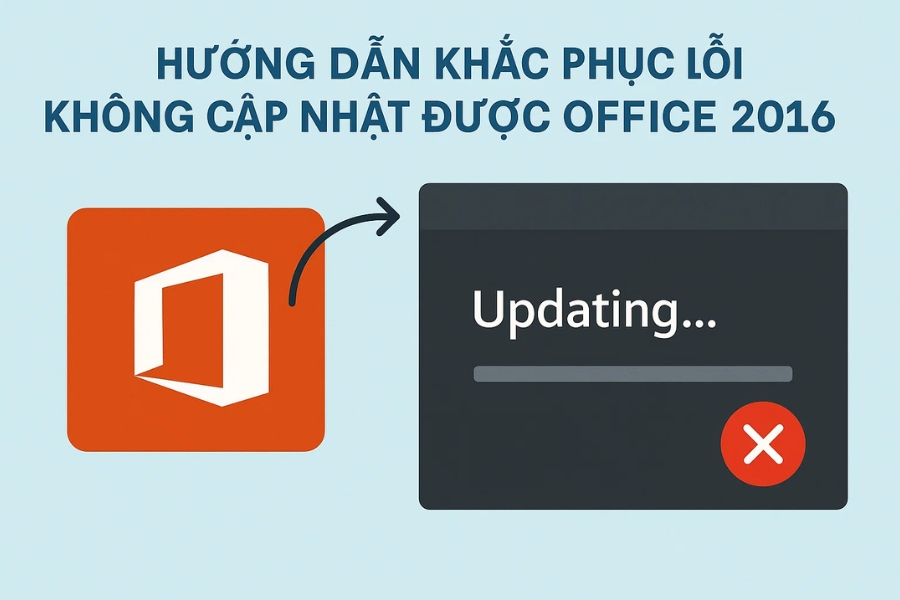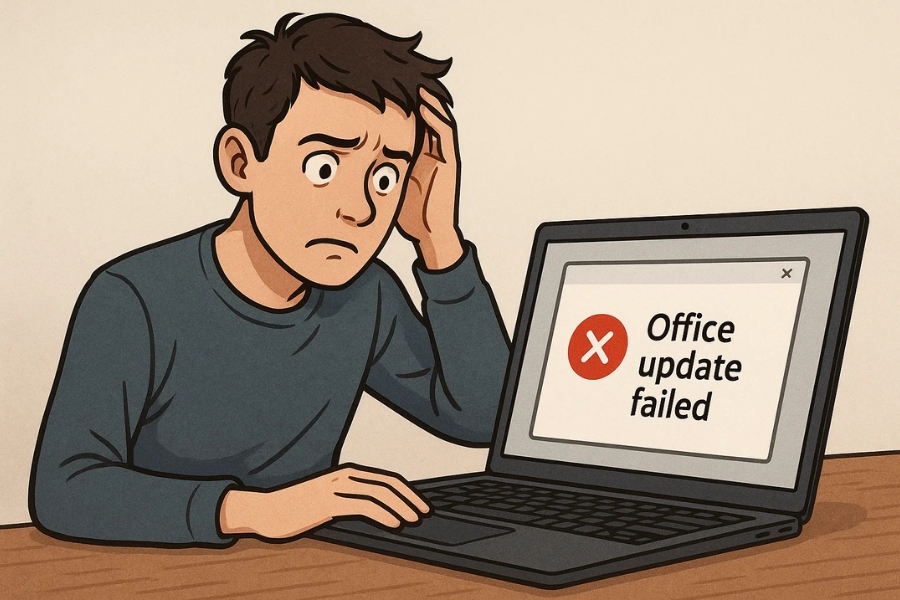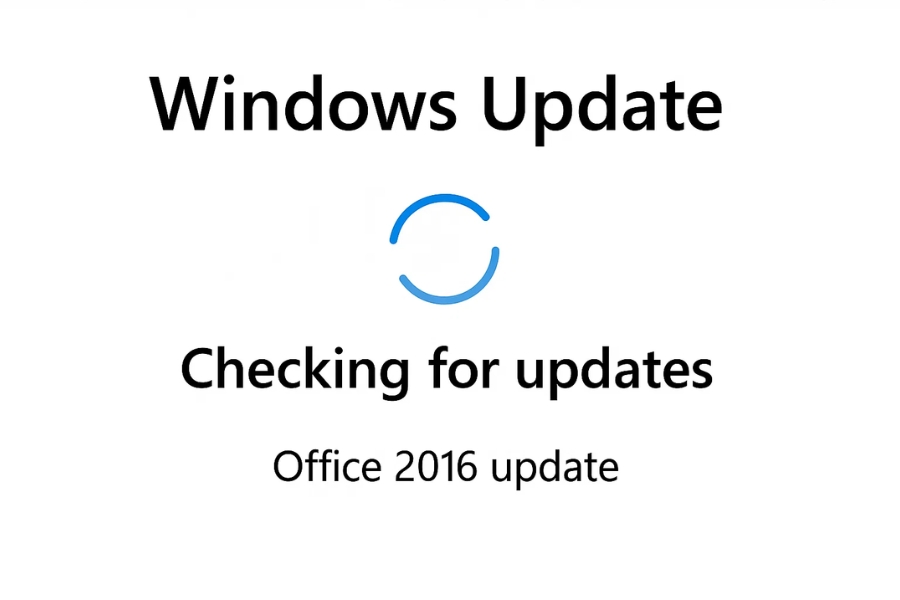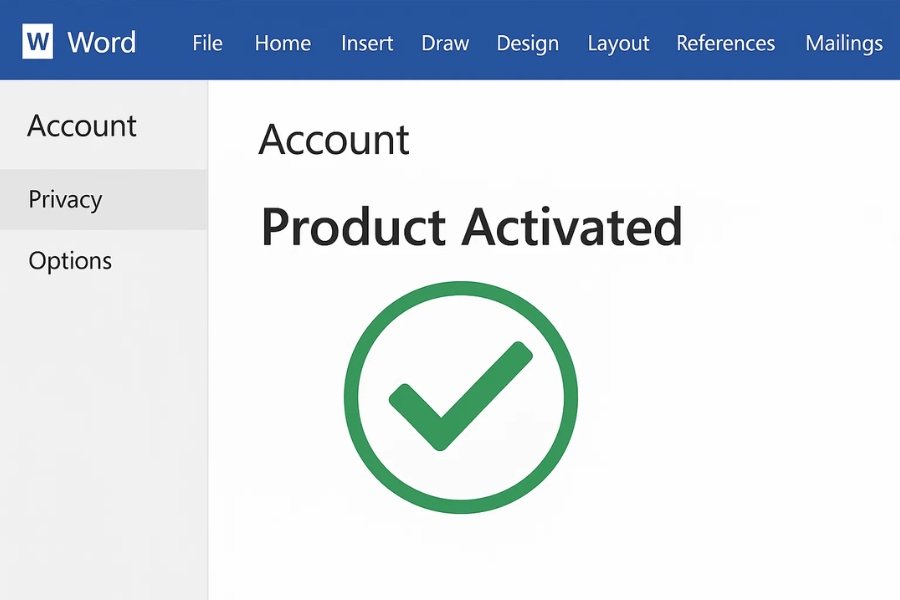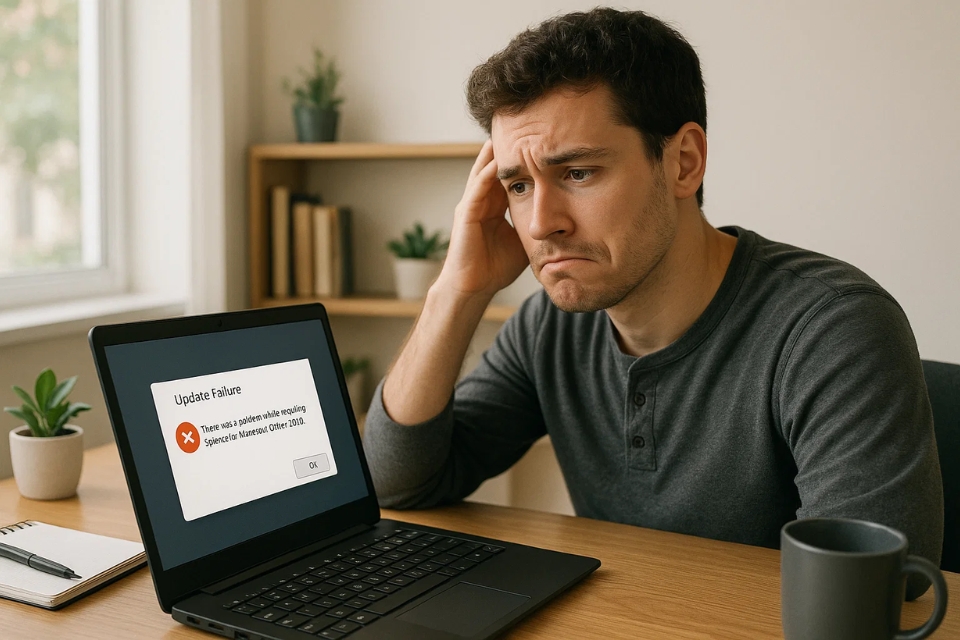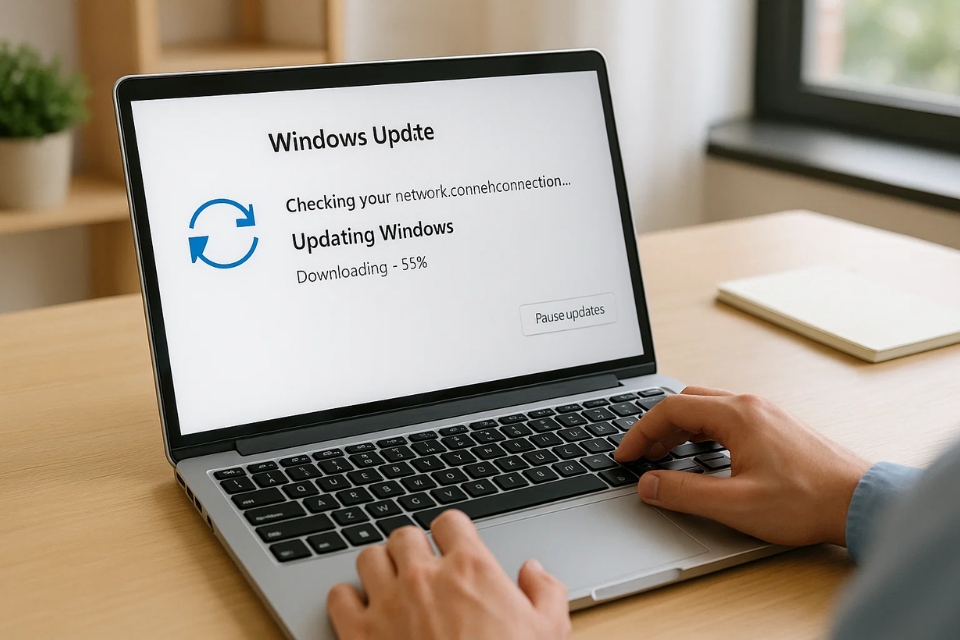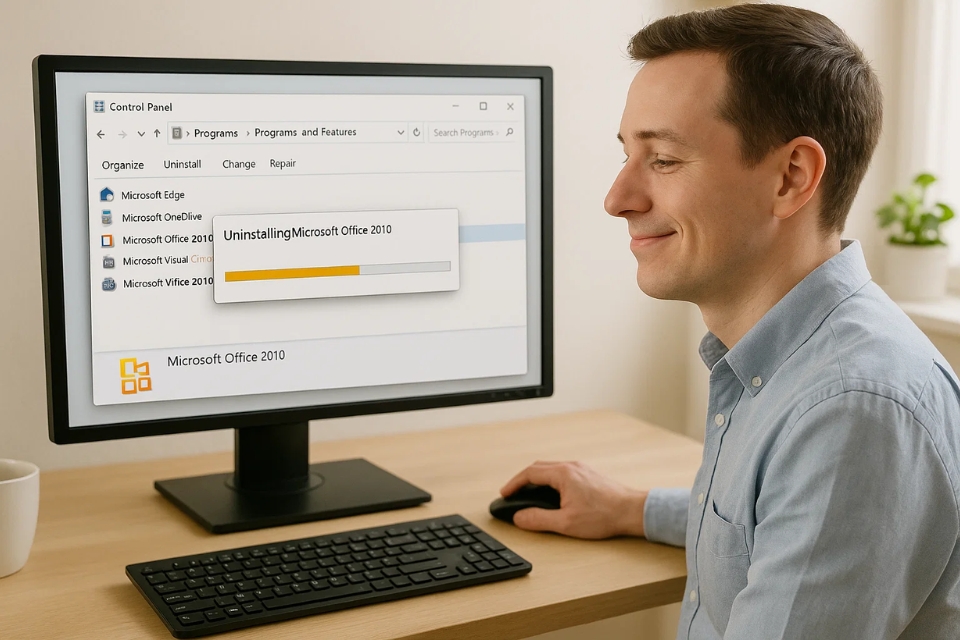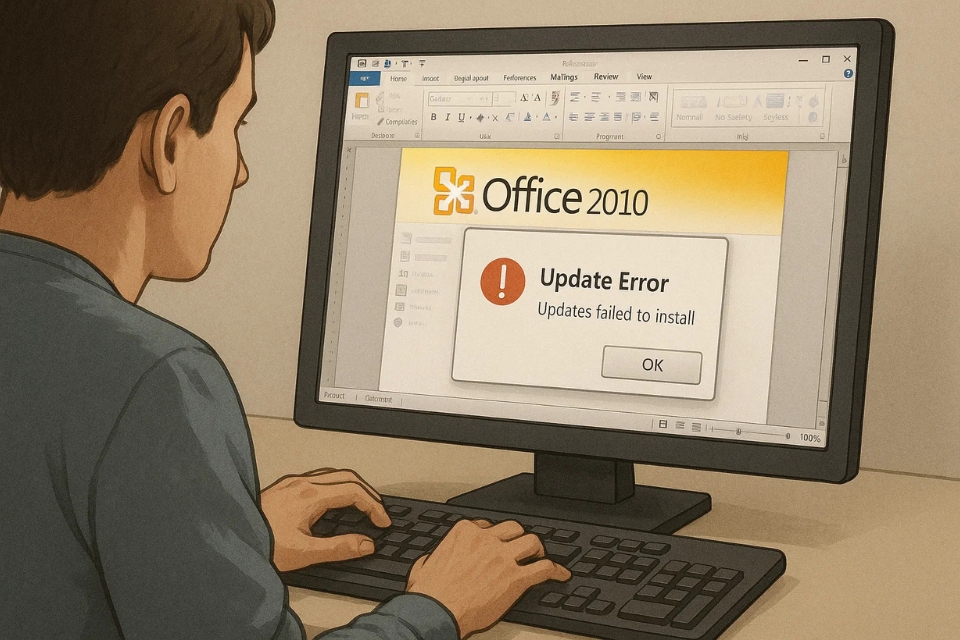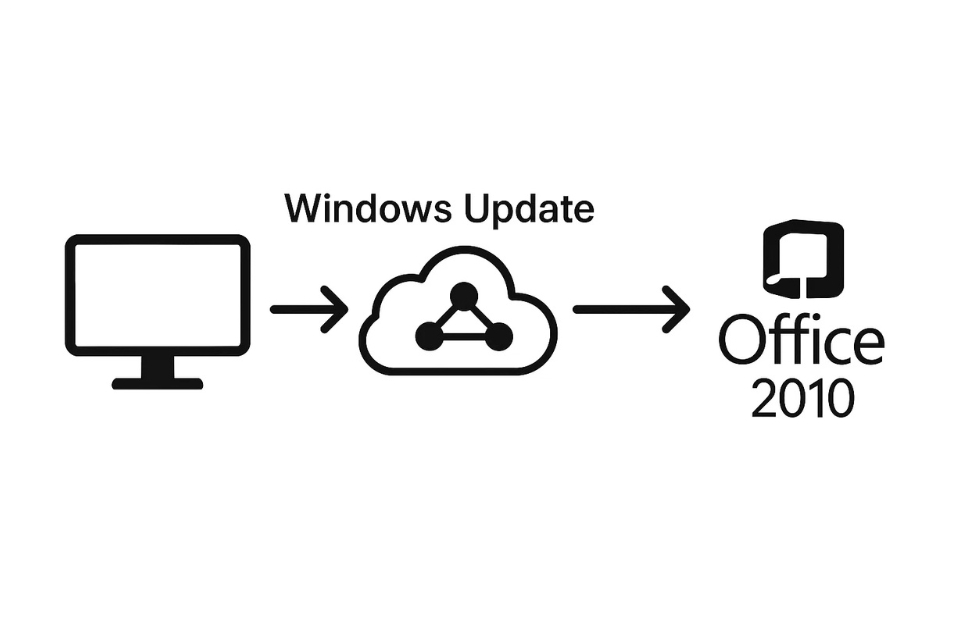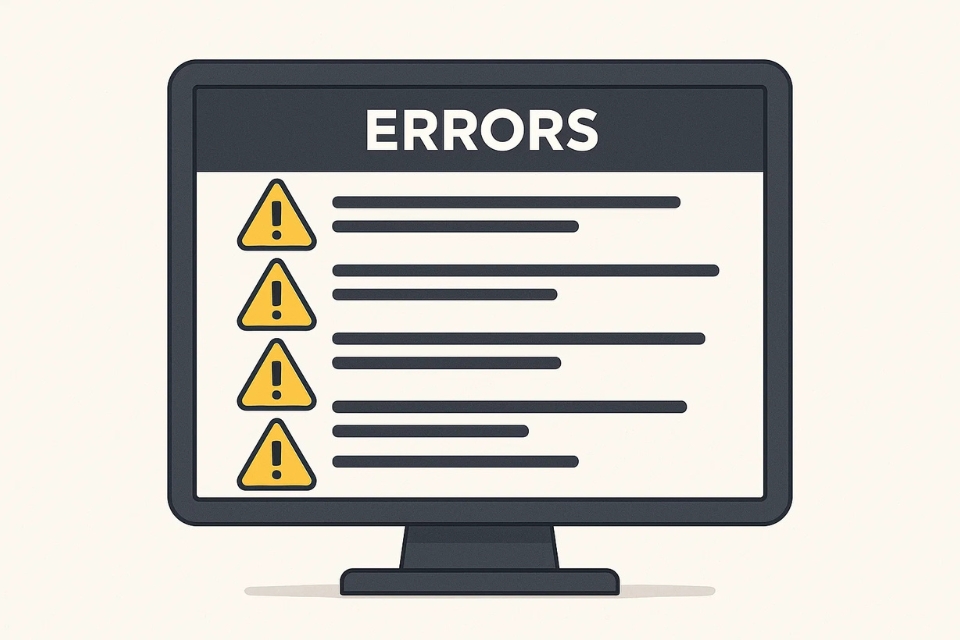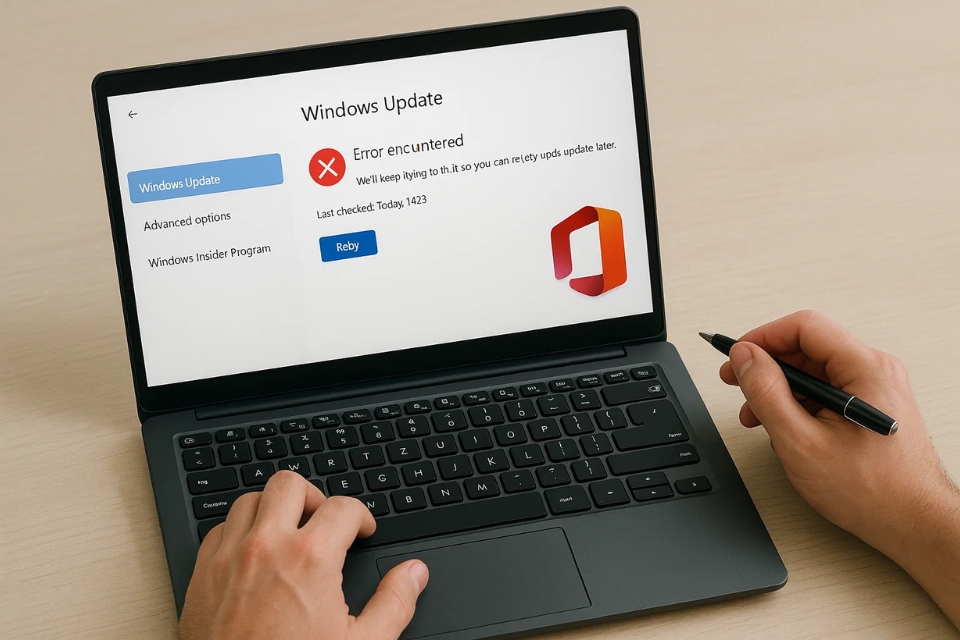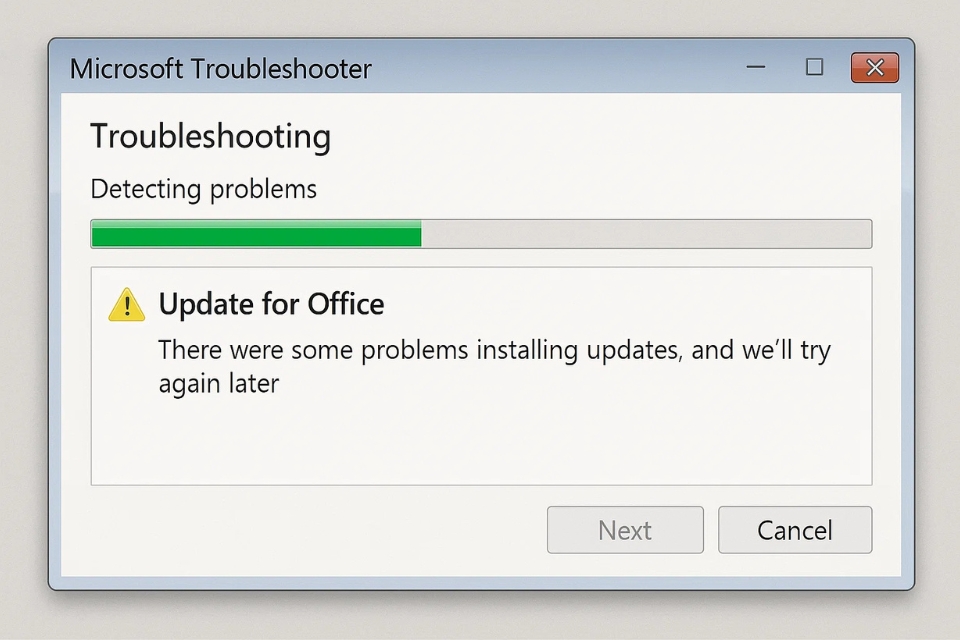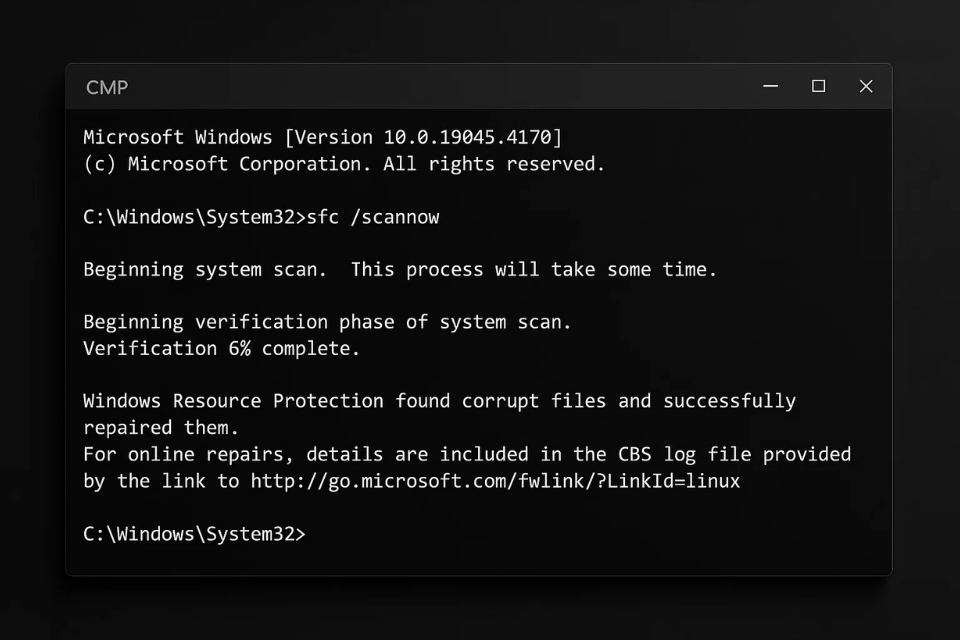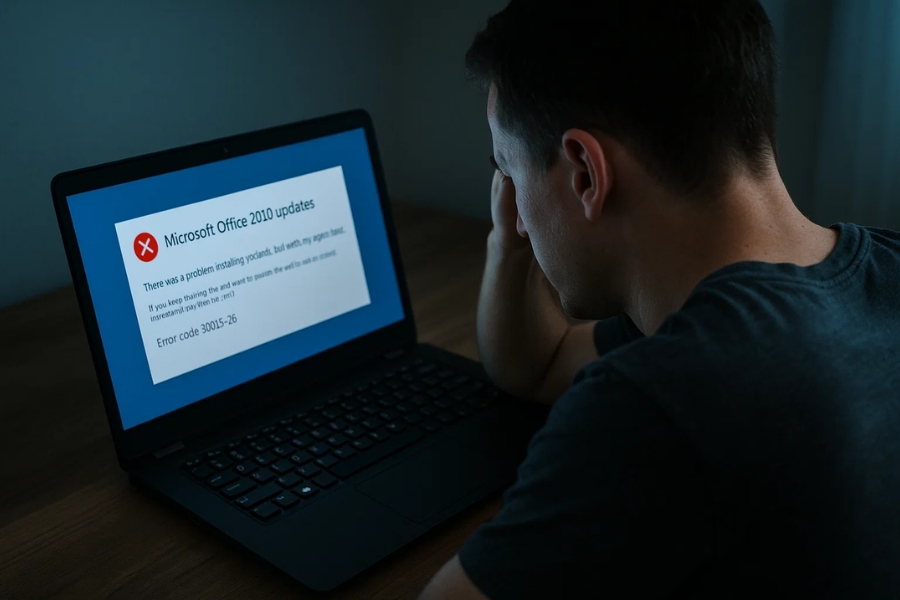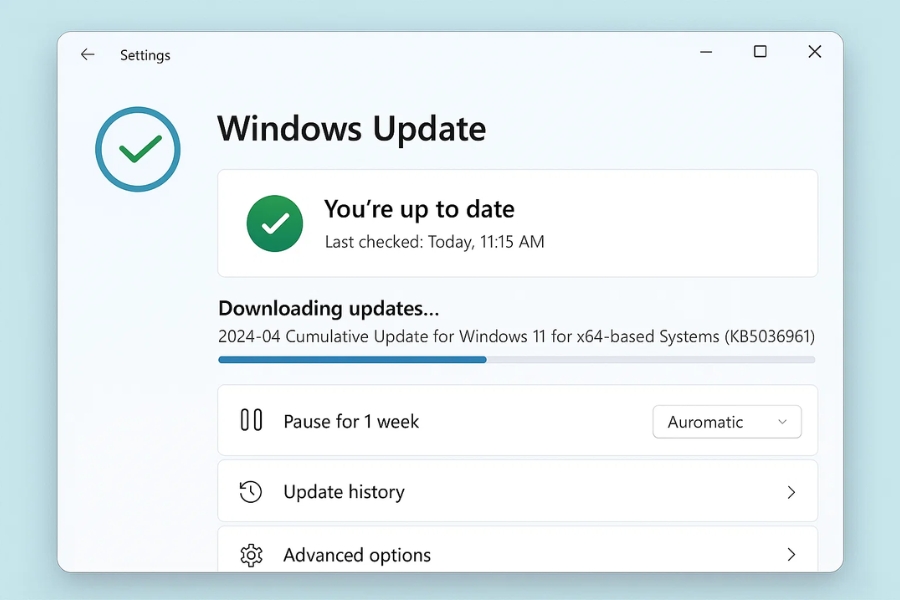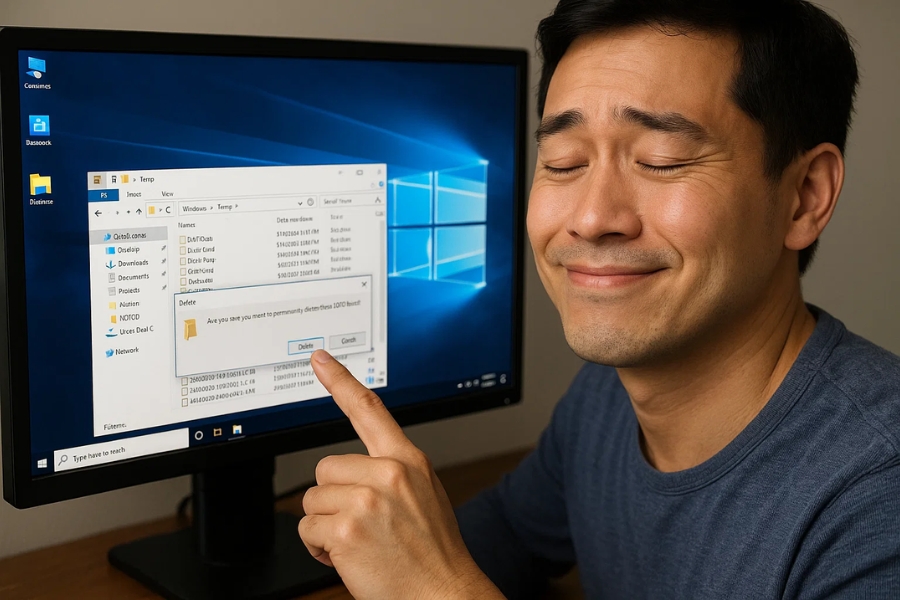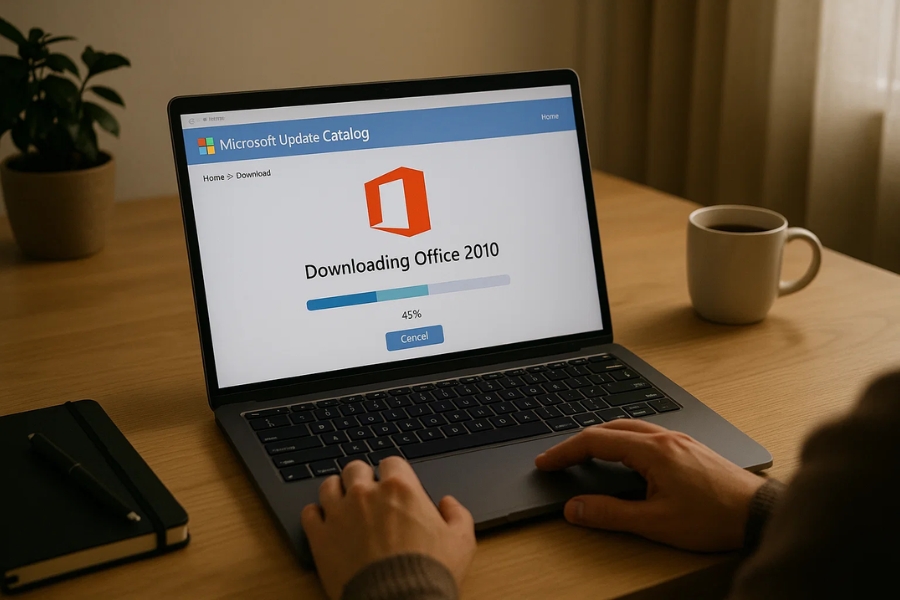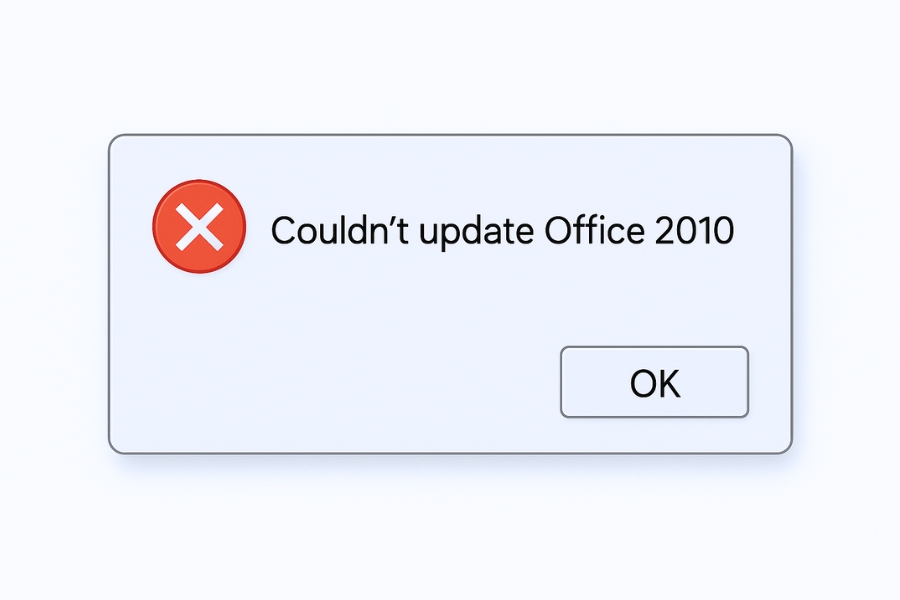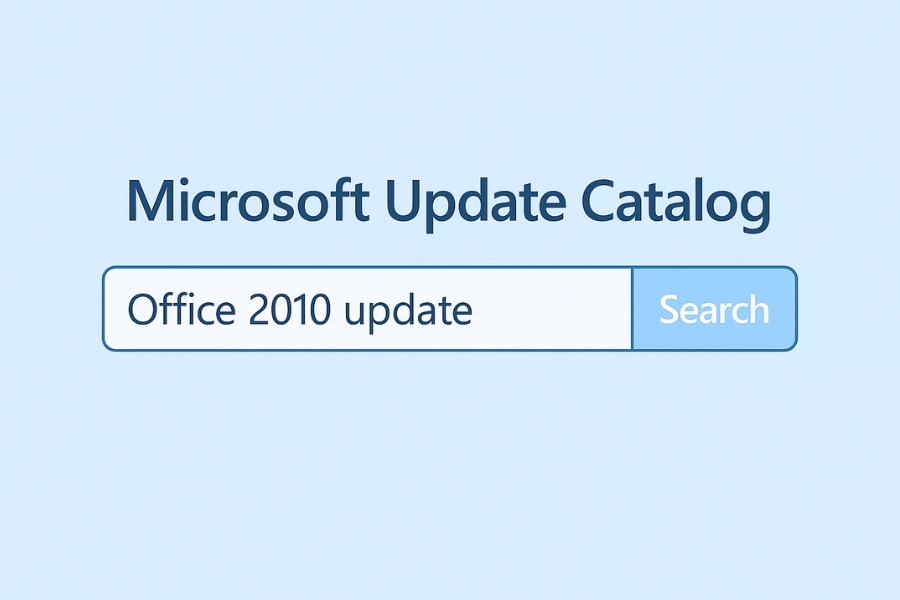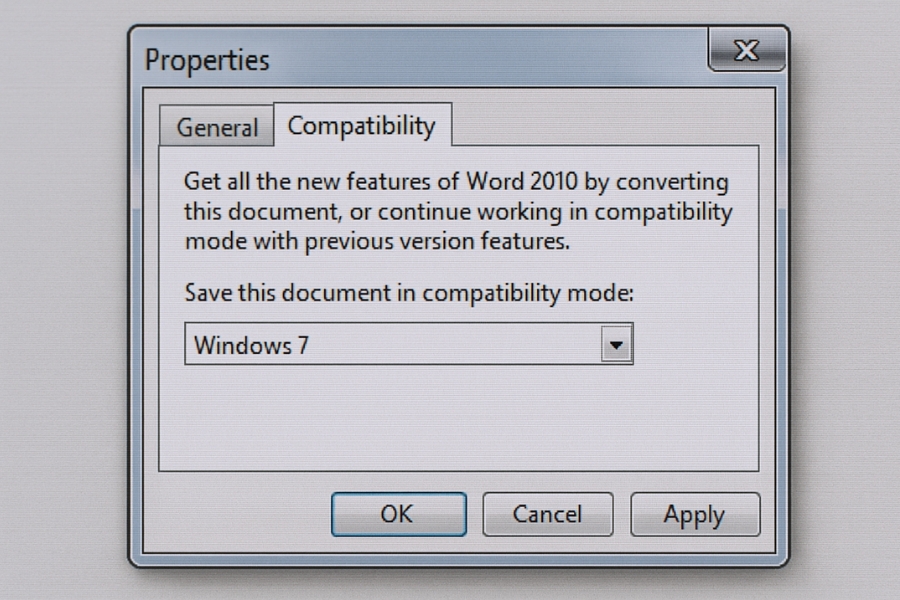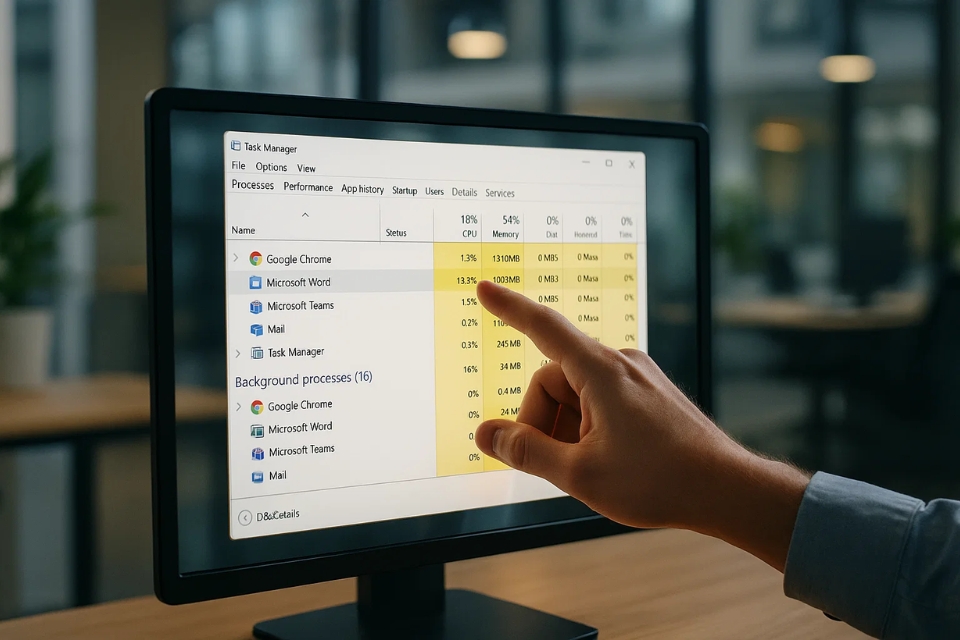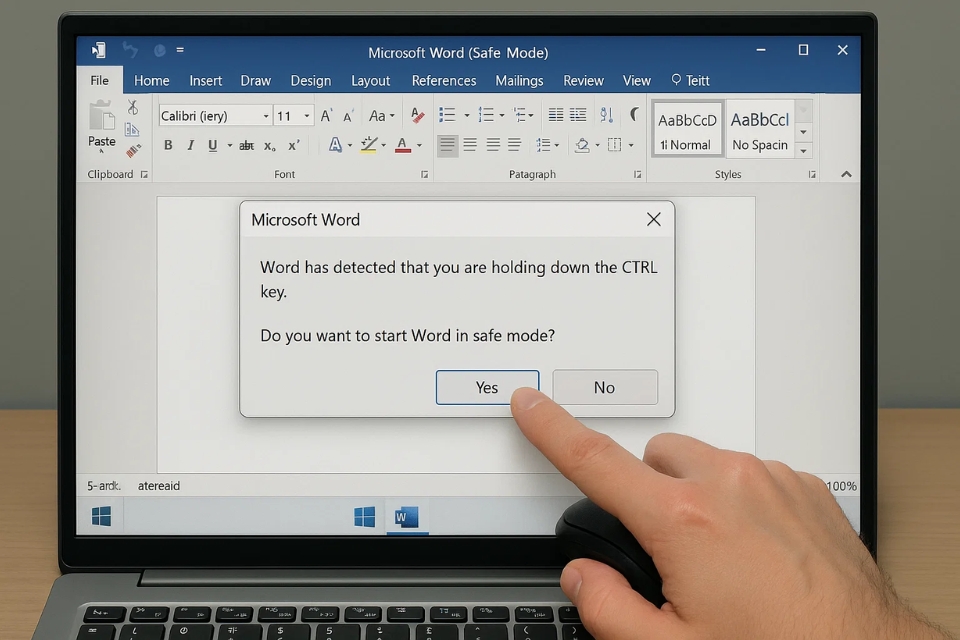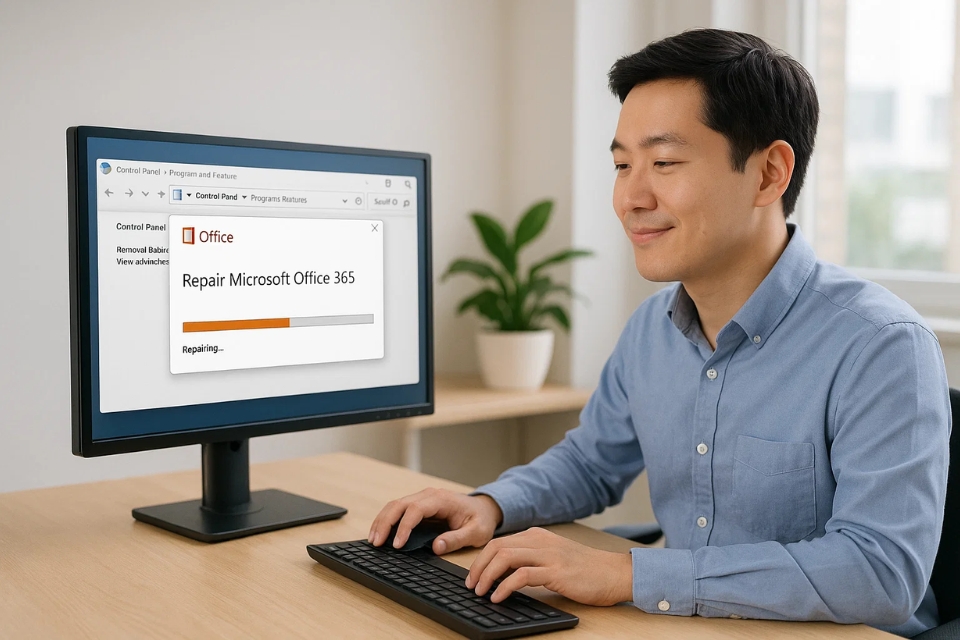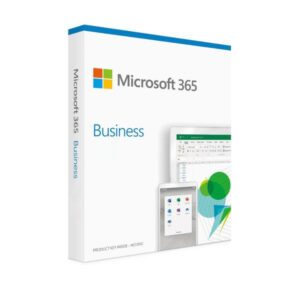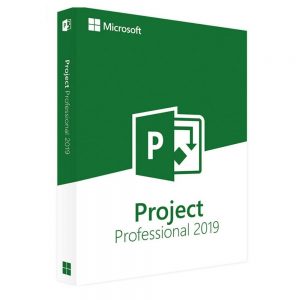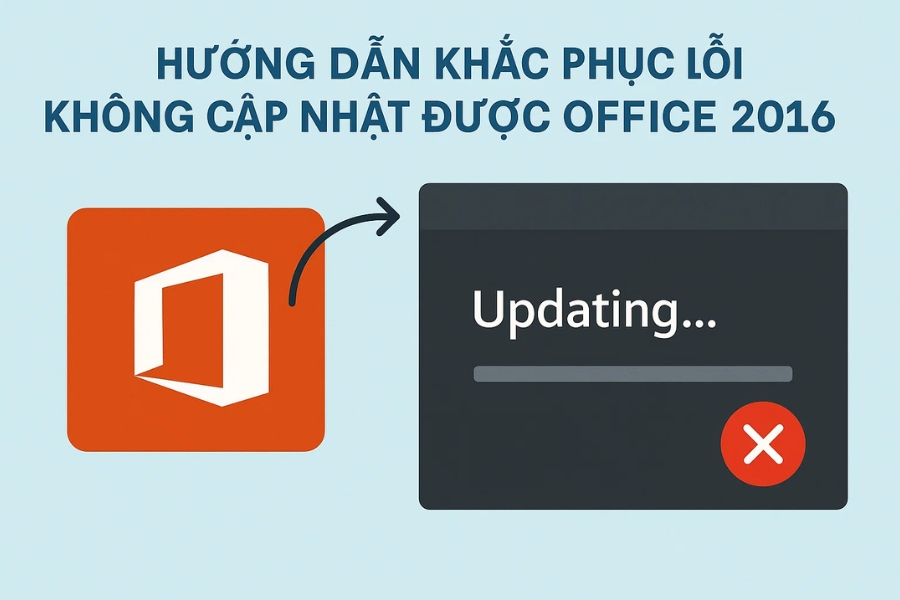
Th11 6, 2025 | excel 365, powerpoint, word 365
Cập nhật Office 2016 tưởng dễ mà lại chẳng hề đơn giản. Nhiều người than phiền rằng “bấm cập nhật hoài mà vẫn báo lỗi”, “đang cập nhật thì đứng hình”, hay tệ hơn là “Office chạy như rùa bò sau khi update lỗi”. Nếu bạn cũng đang rơi vào cảnh đó, thì yên tâm nhé — bài này sẽ giúp bạn “mở khóa” toàn bộ nguyên nhân và cách xử lý, vừa dễ hiểu vừa thực tế.
1. Trước hết, hiểu rõ chuyện gì đang xảy ra
Nhiều người chỉ thấy Office không cập nhật được là lập tức nghĩ “chắc máy hư rồi”, nhưng thật ra lý do có thể rất đơn giản. Office 2016 có thể không cập nhật được vì:
-
Kết nối mạng không ổn định.
-
Cấu hình cập nhật trong Office bị tắt.
-
Dữ liệu tạm bị lỗi.
-
Hoặc do Windows Update bị chặn.
Đôi khi chỉ cần khởi động lại máy thôi là vấn đề biến mất như chưa từng có. Nghe đơn giản, nhưng nhiều người lại quên mất bước cơ bản này đấy!
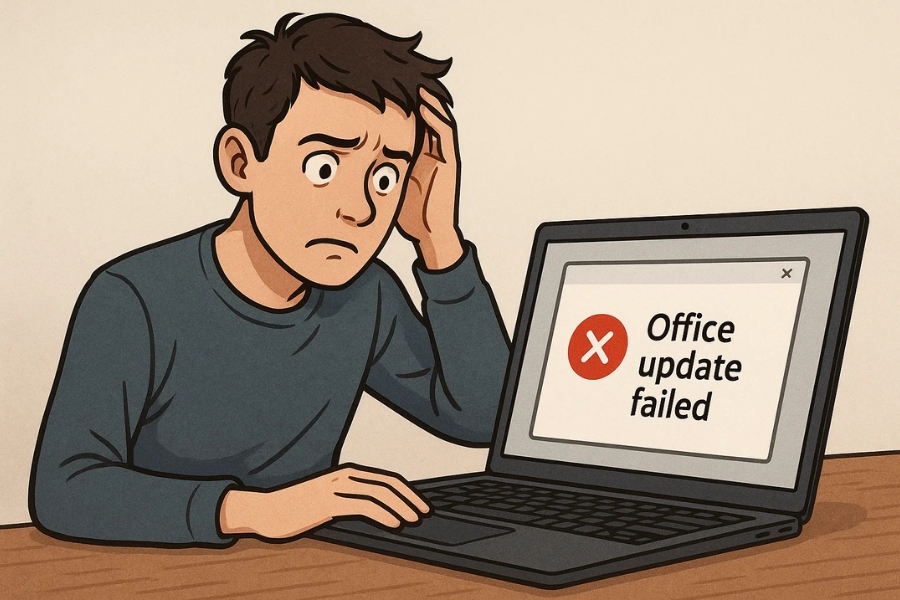
2. Kiểm tra kết nối mạng – bước nhỏ nhưng cực kỳ quan trọng
Trước khi đổ lỗi cho phần mềm, hãy thử kiểm tra Wi-Fi hoặc cáp mạng của bạn. Có khi mạng vẫn “có sóng” nhưng lại không truyền dữ liệu. Mở trình duyệt và thử truy cập một trang web bất kỳ. Nếu trang không tải được hoặc tải chậm rì, thì nguyên nhân đã quá rõ: mạng có vấn đề.
Nếu đang dùng mạng công ty hoặc quán cà phê, khả năng cao là họ đã chặn máy chủ cập nhật của Microsoft. Trong trường hợp đó, hãy thử đổi sang mạng di động hoặc về nhà cập nhật lại. Một mẹo nhỏ là dùng VPN cũng có thể giúp Office truy cập được máy chủ cập nhật nhanh hơn.

3. Kiểm tra xem tính năng cập nhật có bị tắt không
Đây là lỗi phổ biến mà nhiều người không để ý. Hãy làm theo các bước sau:
-
Mở bất kỳ ứng dụng Office nào (Word, Excel, PowerPoint đều được).
-
Vào File → Account (Tài khoản).
-
Dưới mục Product Information, tìm dòng Office Updates.
-
Nếu thấy dòng chữ “Updates are disabled” hay “This product will not receive updates”, thì bạn hiểu rồi đấy — cập nhật đang bị tắt!
Để bật lại, bạn nhấn vào Update Options → Enable updates. Sau đó chọn Update Now để kiểm tra xem Office có bắt đầu tải bản cập nhật mới không.
Nếu mọi thứ ổn, Office sẽ tự động tải bản vá mới nhất. Còn nếu vẫn báo lỗi, hãy tiếp tục xuống bước tiếp theo nhé.
4. Xóa bộ nhớ cache cập nhật của Office
Khi Office tải bản cập nhật nhưng bị ngắt giữa chừng, nó sẽ lưu lại các tệp tạm. Những tệp này đôi khi bị hỏng và khiến quá trình cập nhật sau đó thất bại.
Cách khắc phục:
-
Đóng toàn bộ ứng dụng Office.
-
Mở File Explorer, gõ vào thanh địa chỉ:
-
Xóa file có tên opa15.dat hoặc opa16.dat nếu có.
-
Sau đó khởi động lại máy tính và thử cập nhật lại.
Nghe có vẻ kỹ thuật, nhưng thực ra chỉ mất 2 phút thôi. Một khi xóa xong, Office sẽ tự tạo lại file mới khi bạn mở lại phần mềm.
5. Cập nhật thông qua Windows Update
Một số phiên bản Office 2016 (đặc biệt là bản Volume License) không dùng trình cập nhật riêng mà cập nhật thông qua Windows Update.
Hãy thử làm theo:
-
Mở Start Menu → Settings → Update & Security → Windows Update.
-
Nhấn Check for updates.
-
Nếu thấy bản cập nhật liên quan đến Office, hãy tải và cài đặt.
Đôi khi bạn phải khởi động lại máy hai lần để mọi thứ thực sự hoàn tất. Vâng, nghe hơi phiền, nhưng đáng làm lắm!
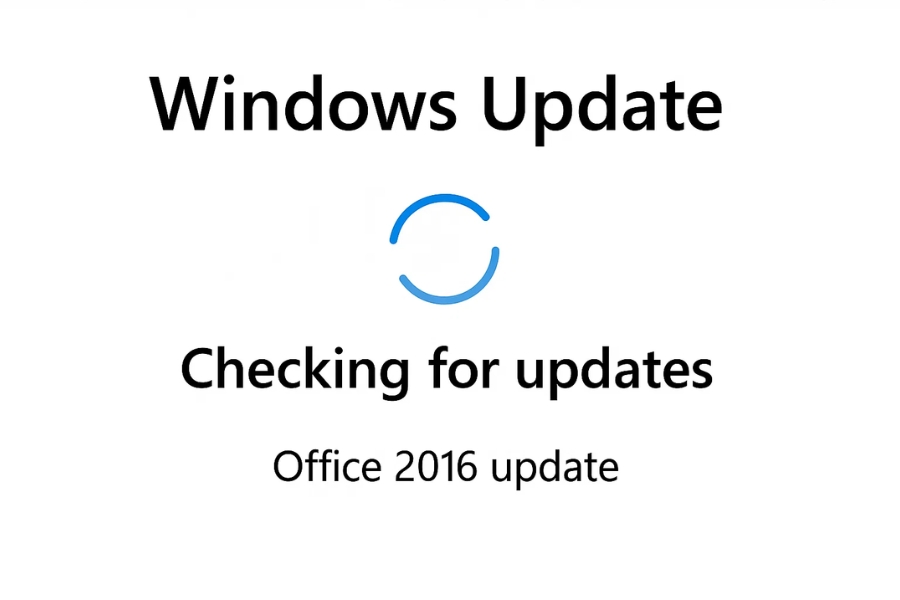
6. Dùng công cụ “Repair” của Microsoft
Nếu thử mọi cách trên mà vẫn “vô vọng”, thì đã đến lúc nhờ chính Microsoft giúp bạn.
Làm như sau:
-
Mở Control Panel → Programs and Features.
-
Tìm Microsoft Office 2016, nhấn chuột phải → Change.
-
Chọn Quick Repair trước – quá trình này chỉ mất vài phút.
-
Nếu vẫn không được, thử Online Repair – mất thời gian hơn nhưng sẽ cài lại toàn bộ các tệp cần thiết.
Sau khi hoàn tất, hãy thử mở lại một ứng dụng Office và kiểm tra cập nhật. Phần lớn trường hợp, phương pháp này “cứu nguy” rất hiệu quả.
7. Kiểm tra bản quyền và kích hoạt
Office chưa kích hoạt hoặc bị lỗi bản quyền cũng có thể khiến việc cập nhật bị chặn. Hãy đảm bảo rằng Office của bạn đang ở trạng thái “Activated”.
Vào File → Account, xem dòng “Product Activated” có hiển thị hay không. Nếu báo lỗi, hãy kiểm tra lại key bản quyền hoặc đăng nhập đúng tài khoản Microsoft đã dùng để kích hoạt trước đó.
Đừng xem nhẹ điều này — Microsoft kiểm soát khá chặt việc cập nhật trên bản chưa kích hoạt.
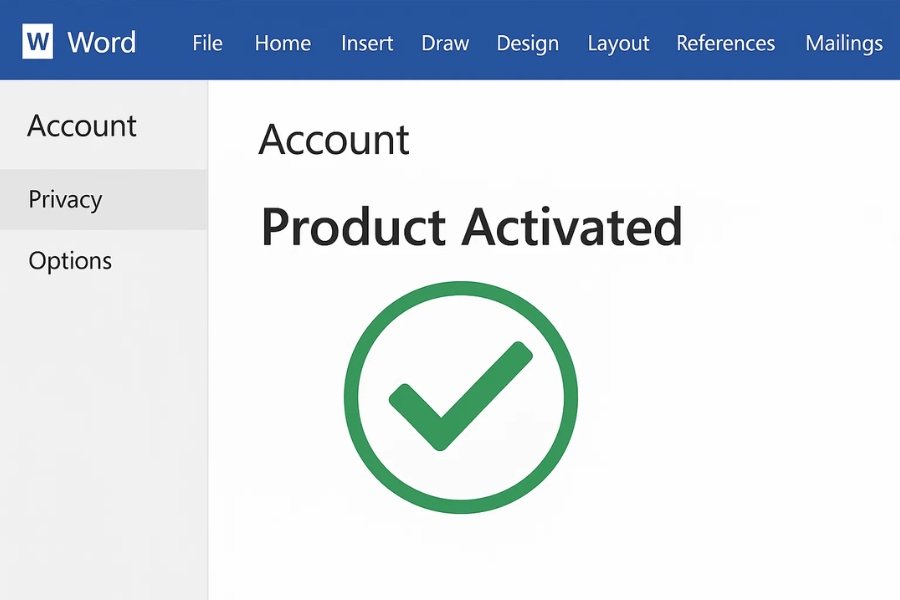
8. Một vài mẹo nhỏ “ngoài lề” nhưng cực hữu ích
-
Tắt phần mềm diệt virus tạm thời: đôi khi nó chặn kết nối của Office Update.
-
Chạy Office bằng quyền Administrator: click chuột phải → “Run as administrator” trước khi cập nhật.
-
Đảm bảo dung lượng ổ đĩa còn đủ: bản cập nhật lớn có thể cần đến vài GB trống.
-
Cập nhật lại Windows Installer hoặc .NET Framework: vì Office phụ thuộc vào các thành phần này.
Nếu bạn là người thích sự gọn gàng, có thể cân nhắc gỡ bỏ toàn bộ Office rồi cài lại bản mới từ website chính thức của Microsoft. Cách này “mạnh tay” nhưng hiệu quả gần như tuyệt đối.
9. Khi nào nên gọi hỗ trợ từ Microsoft?
Nếu sau tất cả những cách trên mà vẫn không cập nhật được, có lẽ vấn đề nằm sâu hơn – có thể là lỗi hệ thống hoặc bản Office bị hỏng nghiêm trọng. Trong trường hợp đó, đừng cố “vọc” thêm, hãy liên hệ Microsoft Support.
Họ có công cụ Microsoft Support and Recovery Assistant (SaRA) – tự động quét và sửa lỗi Office rất hiệu quả. Bạn có thể tải tại trang hỗ trợ chính thức. Công cụ này sẽ kiểm tra từng bước: cấu hình mạng, file hỏng, cài đặt hệ thống… và đưa ra hướng xử lý tự động.
10. Lời kết
Cập nhật Office 2016 không khó, nhưng đôi khi chỉ một cài đặt nhỏ sai cũng khiến mọi thứ “đứng hình”. Hãy nhớ: bắt đầu từ những bước cơ bản nhất — mạng, cài đặt, quyền quản trị — rồi mới đến các biện pháp phức tạp hơn.
Điều quan trọng là đừng hoảng. Office 2016 vẫn là một bộ phần mềm ổn định, và nếu xử lý đúng cách, bạn hoàn toàn có thể khiến nó hoạt động mượt mà như mới. Còn nếu mọi nỗ lực vẫn thất bại, coi như cơ hội để “lên đời” Office 2021 hay Microsoft 365 – tiện lợi hơn hẳn!
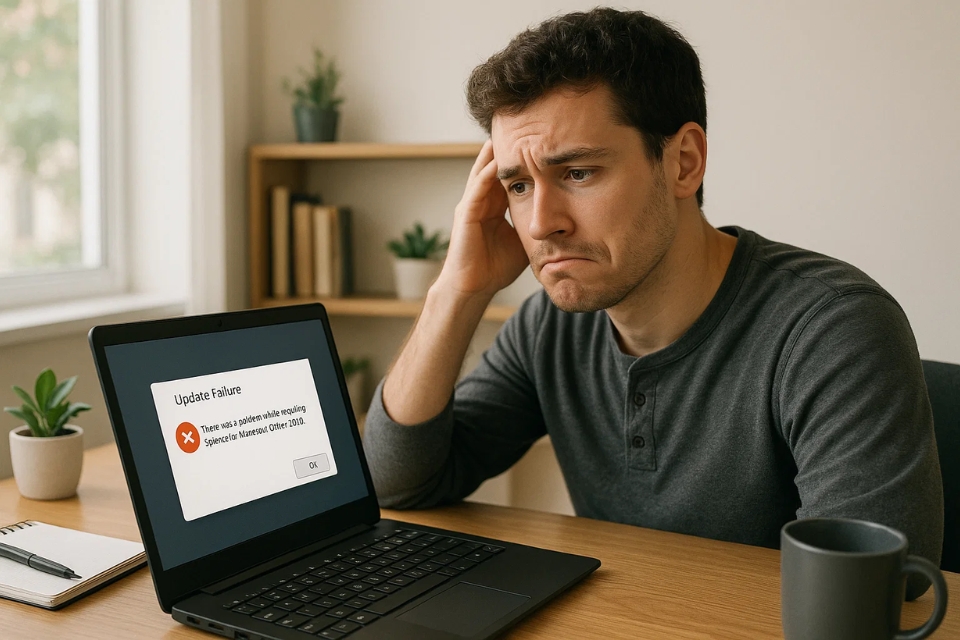
Th11 6, 2025 | word 365, excel 365, powerpoint
Nếu bạn vẫn đang dùng Microsoft Office 2010, hẳn ít nhất một lần từng thấy thông báo kiểu: “Không thể cài đặt bản cập nhật” hoặc “Update failed”. Mình hiểu cảm giác đó – đang định cập nhật cho yên tâm, thế mà hệ thống cứ báo lỗi. Bực không chịu được! Nhưng đừng lo, phần lớn lỗi này không nghiêm trọng đâu, chỉ là vài trục trặc nhỏ giữa Windows và Office mà thôi.
Hôm nay, mình sẽ chia sẻ từng bước cụ thể – từ dễ đến khó, giúp bạn xử lý lỗi “không cập nhật được Office 2010” mà không cần quá am hiểu kỹ thuật.
1. Kiểm tra kết nối mạng và cập nhật Windows trước
Nghe có vẻ hiển nhiên, nhưng nhiều khi nguyên nhân lại chính là… mạng! Nếu kết nối Internet không ổn định hoặc Windows chưa được cập nhật, Office 2010 sẽ “dỗi”, không chịu cập nhật.
Hãy thử:
Đôi khi chỉ cần khởi động lại máy sau khi cập nhật Windows là Office hoạt động ngon ngay.
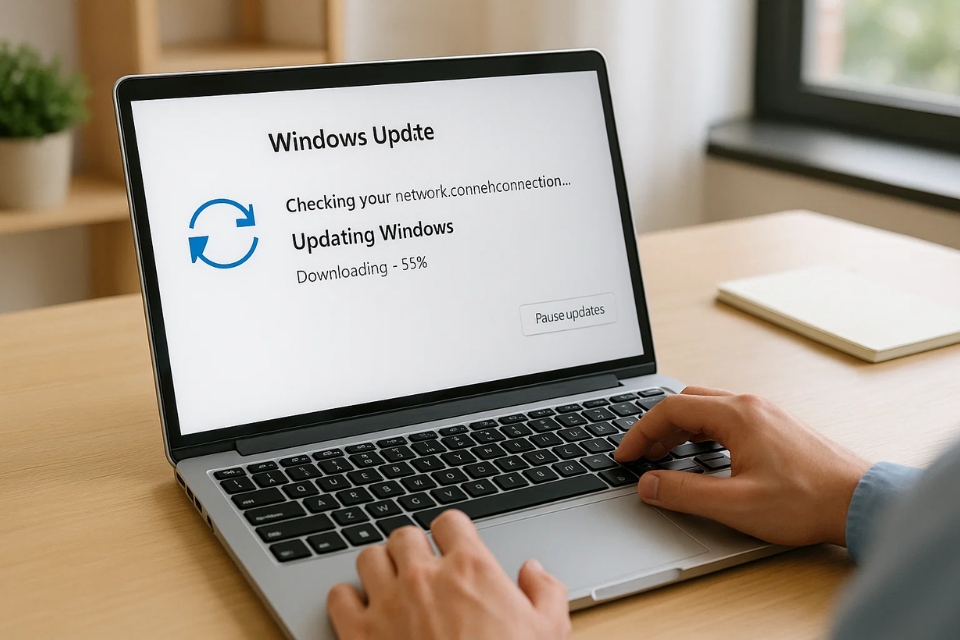
2. Kiểm tra lại chế độ cập nhật của Office 2010
Office 2010 hơi “cổ lỗ” nên cơ chế cập nhật cũng khác Office 365 hoặc 2019. Để đảm bảo Office được phép cập nhật, bạn cần kiểm tra thủ công:
-
Mở Word 2010 (hoặc Excel, PowerPoint gì cũng được).
-
Chọn File > Help.
-
Nhìn bên phải, nếu thấy dòng “Check for Updates” thì nhấn vào đó.
-
Nếu tùy chọn này bị ẩn, có thể Office đang tắt chế độ cập nhật tự động.
Trong trường hợp đó, bạn mở Control Panel > Windows Update > Change settings rồi bật lại “Install updates automatically”.

3. Sử dụng công cụ “Fix it” của Microsoft
Nếu bạn làm đủ hai bước trên mà vẫn không ăn thua, Microsoft từng cung cấp một công cụ nhỏ tên là Microsoft Fix it dành riêng cho Office 2010. Công cụ này giúp sửa các thành phần bị lỗi hoặc registry bị hỏng, nguyên nhân thường thấy khiến Office không thể cập nhật.
-
Truy cập trang hỗ trợ của Microsoft (bạn có thể tìm “Microsoft Fix it for Office 2010”).
-
Tải công cụ về, chạy file và chọn Detect problems and apply fixes automatically.
-
Sau khi hoàn tất, khởi động lại máy.
Cách này đã giúp mình xử lý thành công trong lần đầu gặp lỗi – thật sự “cứu cánh” đấy!
4. Gỡ cài đặt và cài lại Office (khi mọi cách khác bó tay)
Nếu mọi bước trên vẫn không được – có thể Office của bạn đã bị lỗi sâu trong hệ thống. Lúc này, cài lại Office 2010 là giải pháp an toàn nhất.
Trước khi gỡ, nhớ:
-
Ghi lại mã sản phẩm (product key) hoặc đảm bảo bạn còn giữ file cài đặt gốc.
-
Dùng Control Panel > Programs and Features, chọn Microsoft Office 2010 > Uninstall.
-
Sau khi gỡ, khởi động lại máy rồi cài lại từ đầu.
Sau khi cài mới, bạn có thể vào lại phần Help > Check for Updates để thử cập nhật lại. 9/10 trường hợp, lỗi sẽ biến mất hoàn toàn.
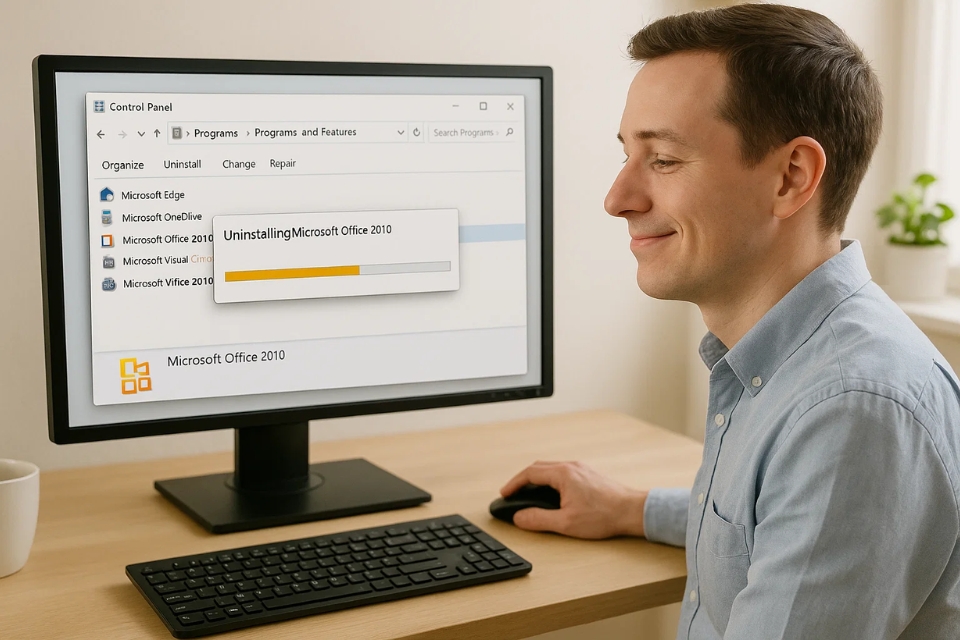
Một vài mẹo nhỏ để tránh lỗi sau này
-
Đừng tắt máy đột ngột khi đang cập nhật Office.
-
Luôn chạy máy dưới quyền Admin khi cài đặt hoặc cập nhật.
-
Đảm bảo ổ đĩa còn đủ dung lượng trống, vì thiếu dung lượng cũng có thể khiến cập nhật thất bại.
-
Nếu có điều kiện, nâng cấp lên Office 2016 hoặc 365 để tránh lỗi bảo mật và dễ cập nhật hơn.
Lời kết
Thật ra, lỗi “Không cập nhật được Office 2010” chẳng có gì quá to tát. Nó chỉ là kết quả của vài thành phần hệ thống “không ăn rơ” với nhau. Chỉ cần làm từng bước một, bình tĩnh, không hoảng, là mọi thứ đâu lại vào đấy.
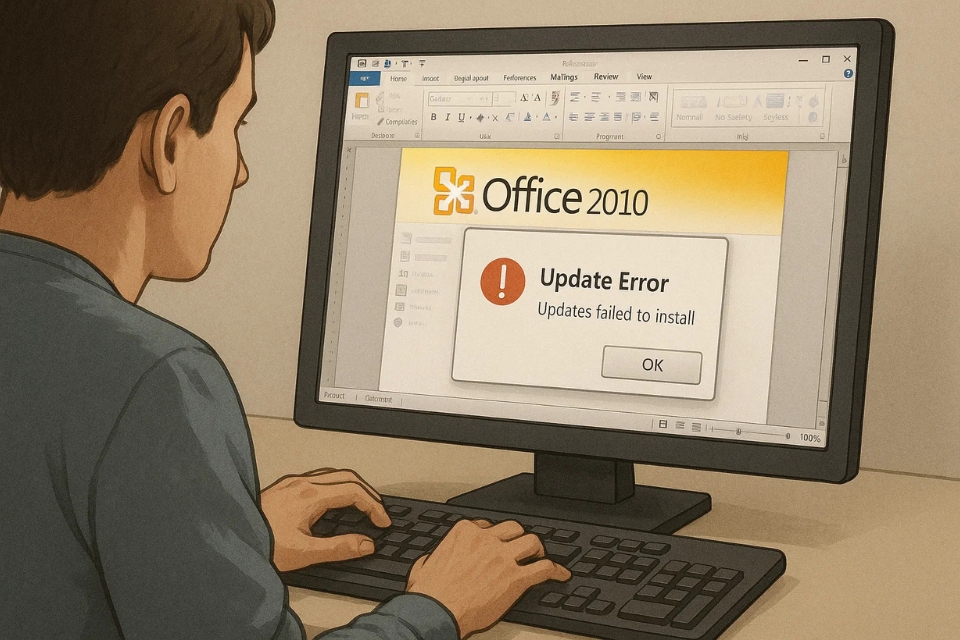
Th11 5, 2025 | excel 365, powerpoint, word 365
Thú thật nhé, nếu bạn từng sử dụng Microsoft Office 2010, chắc hẳn ít nhất một lần bạn đã phải đối mặt với việc phần mềm này “ì ạch”, không chịu cập nhật. Có lúc thì nó hiện ra thông báo lỗi khó hiểu, lúc khác thì chỉ im lặng như chưa có chuyện gì xảy ra. Khó chịu thật đấy!
Và câu hỏi đầu tiên bật ra trong đầu hầu như ai cũng giống nhau: “Sao lại không cập nhật được nhỉ? Máy mình lỗi hay do Office?” – À, bình tĩnh nào, vấn đề này không phải chỉ riêng bạn đâu.
1. Hiểu về cơ chế cập nhật của Office 2010
Office 2010, ra mắt từ năm 2010, sử dụng cơ chế cập nhật thông qua Windows Update – nghĩa là mọi bản vá, bản cập nhật bảo mật đều được đưa xuống cùng lúc với cập nhật hệ điều hành. Khác với các bản Office 365 hay Office 2019 có công cụ riêng (như Click-to-Run), Office 2010 phụ thuộc khá nhiều vào Windows.
Vì thế, khi Windows Update gặp trục trặc, Office cũng “dính đòn” theo. Có thể nói, nó giống như một chuyến tàu: nếu đầu máy (Windows) hỏng, toa tàu (Office) cũng chẳng đi được đâu.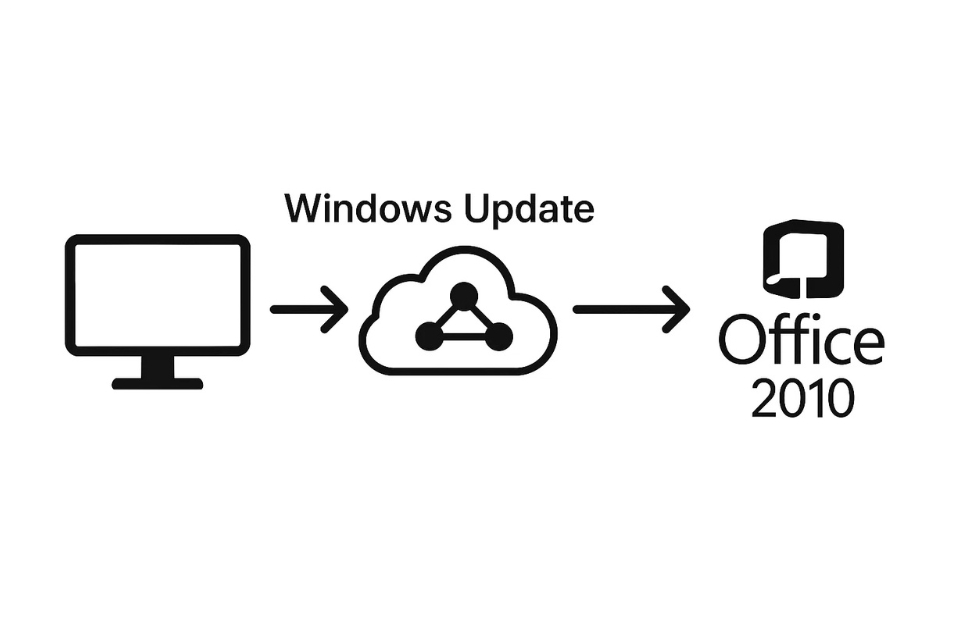
2. Nguyên nhân thường gặp khiến Office 2010 không cập nhật được
Có hàng tá lý do, nhưng mình sẽ gói gọn lại những nguyên nhân phổ biến nhất, để bạn không phải mò mẫm lung tung:
-
Windows Update bị tắt hoặc lỗi dịch vụ.
Đôi khi do người dùng vô tình tắt cập nhật tự động hoặc phần mềm diệt virus chặn.
-
Máy chưa cài đặt bản vá cần thiết của Windows.
Một số bản vá bảo mật nhất định là điều kiện để cài được bản cập nhật Office.
-
Lỗi registry hoặc file hệ thống bị hỏng.
Khi các tệp cấu hình update bị lỗi, Office không thể nhận diện phiên bản.
-
Kết nối mạng không ổn định.
Có lúc chỉ là mạng “chập chờn”, khiến việc tải bản cập nhật bị ngắt quãng.
-
Microsoft đã ngừng hỗ trợ.
Đây là điều quan trọng nhất – Microsoft đã chính thức ngừng hỗ trợ Office 2010 từ tháng 10 năm 2020! Nghĩa là kể cả bạn muốn, hệ thống cũng không còn bản cập nhật mới.
Nghe hơi chán đúng không? Nhưng đừng lo, vẫn có vài cách giúp bạn “hồi sinh” Office 2010 ở mức ổn định nhất có thể.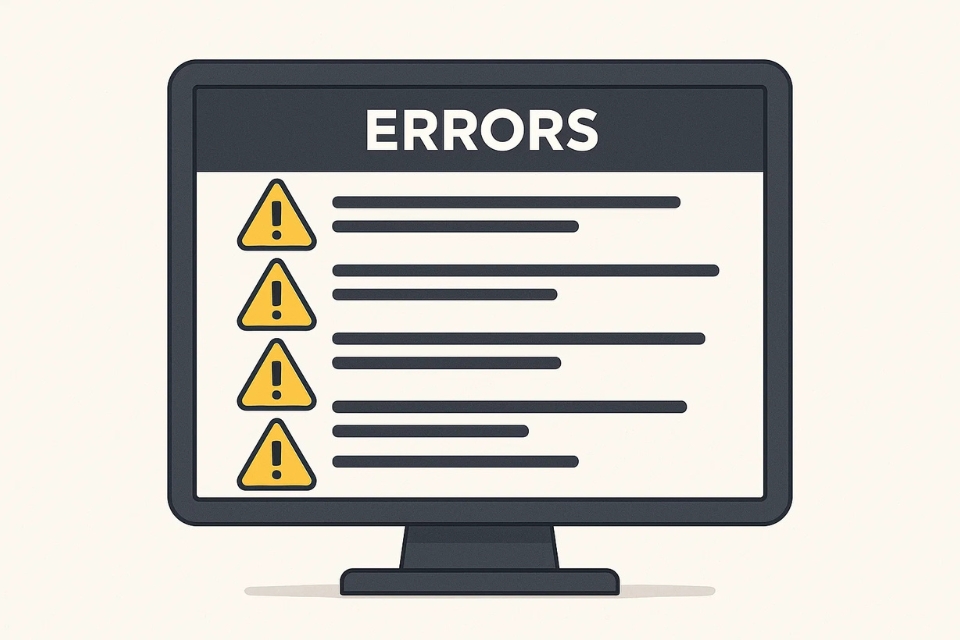
3. Cách khắc phục từng bước
Bước 1: Kiểm tra dịch vụ Windows Update
Đầu tiên, nhấn tổ hợp Windows + R, gõ services.msc, rồi tìm dòng Windows Update.
-
Nếu trạng thái là Stopped, hãy bấm chuột phải → Start.
-
Nếu đã chạy nhưng vẫn lỗi, thử Restart lại dịch vụ.
Đơn giản nhưng nhiều khi hiệu quả hơn bạn nghĩ.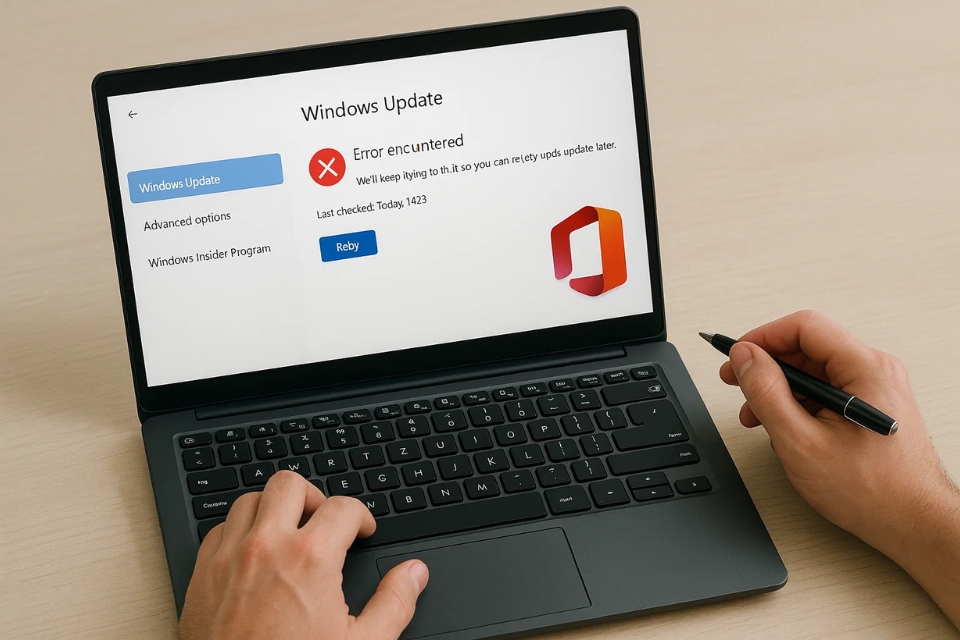
Bước 2: Sử dụng công cụ “Microsoft Fix It” hoặc “Troubleshooter”
Microsoft từng cung cấp công cụ tự động sửa lỗi cập nhật. Dù Office 2010 đã cũ, nhiều bản sửa lỗi vẫn dùng được. Chỉ cần tải công cụ này, chạy và để hệ thống tự kiểm tra.
Nếu may mắn, nó sẽ tự động sửa cấu hình update và “hồi sinh” chức năng tải bản vá.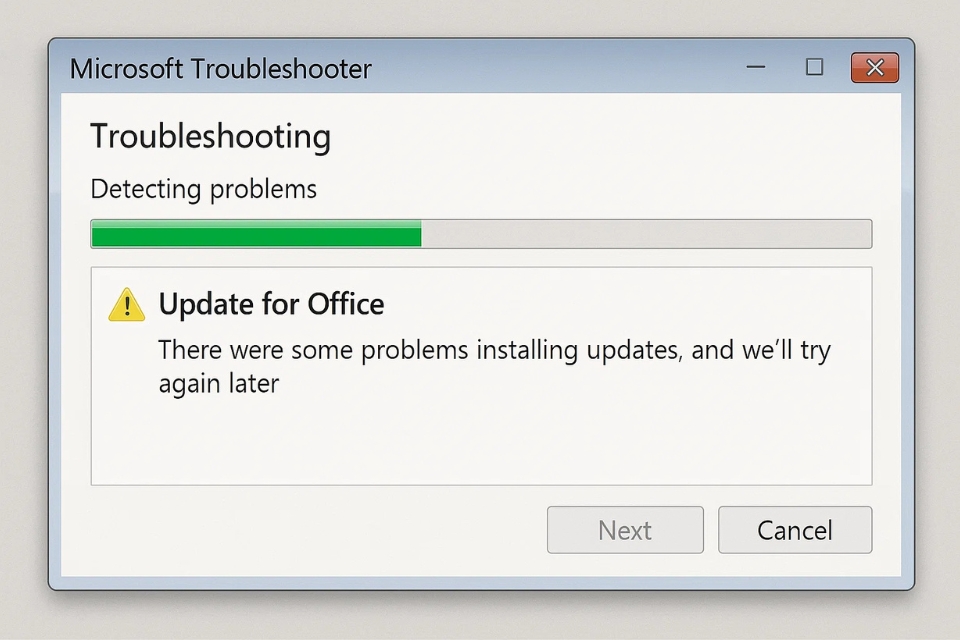
Bước 3: Cập nhật thủ công qua trang Microsoft Update Catalog
Khi cập nhật tự động “nghỉ việc”, bạn hoàn toàn có thể tải bản vá thủ công.
Truy cập trang Microsoft Update Catalog, gõ “Office 2010 update” rồi tìm bản phù hợp với hệ điều hành của bạn (x86 hoặc x64).
Tải về file .msu hoặc .exe, chạy thủ công – vậy là xong. Có thể hơi thủ công một chút, nhưng ít nhất bạn chủ động được.
Bước 4: Kiểm tra lại bản quyền Office
Một chi tiết nhỏ nhưng cực kỳ quan trọng – Office không bản quyền hoặc bị kích hoạt lỗi thì rất dễ chặn cập nhật.
Bạn có thể mở Word → File → Help để xem trạng thái kích hoạt. Nếu ghi “Product Activated” là ổn. Nếu không, hãy nhập lại key hoặc dùng công cụ kích hoạt chính thống của Microsoft.
Bước 5: Sửa lỗi bằng lệnh Command Prompt
Một số lỗi update bắt nguồn từ file hệ thống hỏng. Bạn có thể mở Command Prompt (Admin) và chạy lệnh sau:
Lệnh này sẽ quét toàn bộ hệ thống và tự động sửa file lỗi. Sau đó khởi động lại máy, thử cập nhật lại Office.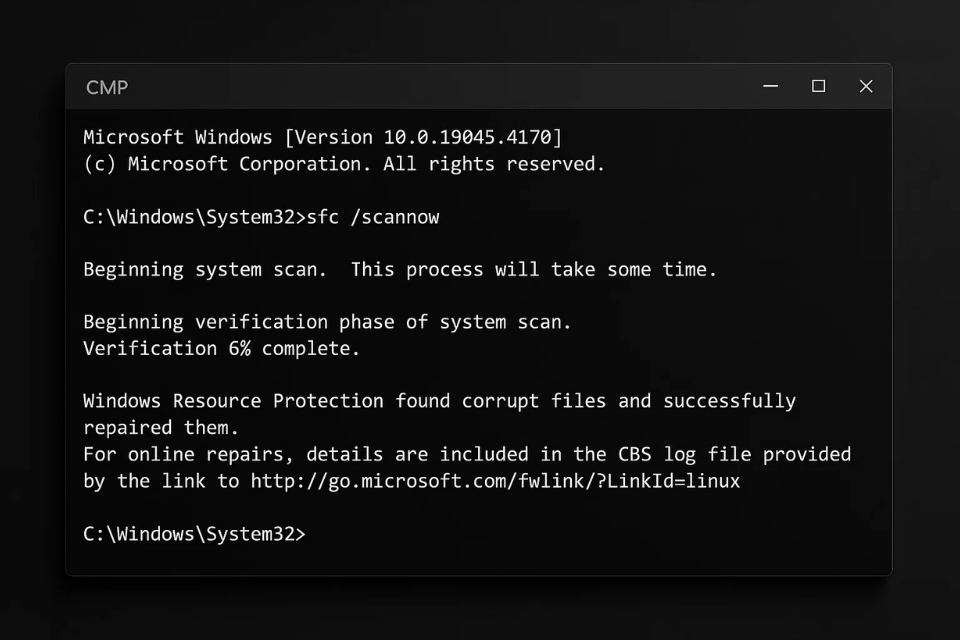
4. Khi mọi cách đều “bó tay” – cân nhắc nâng cấp
Sự thật là, Office 2010 giờ đây đã “hết thời”. Microsoft không còn phát hành bản vá hay cập nhật bảo mật nào nữa. Điều đó đồng nghĩa bạn đang sử dụng một phần mềm tiềm ẩn rủi ro về an toàn dữ liệu.
Nếu bạn chỉ dùng cơ bản – soạn thảo, tính toán đơn giản – thì vẫn có thể dùng tạm. Nhưng nếu công việc liên quan đến bảo mật, email, hoặc chia sẻ tài liệu, lời khuyên thật lòng là hãy nâng cấp.
Office 2016, 2019, hoặc 365 đều ổn định hơn, giao diện thân thiện hơn, và đặc biệt là còn được cập nhật đều đặn.
5. Một vài mẹo nhỏ giúp Office “khỏe mạnh” hơn
-
Dọn dẹp máy thường xuyên: Dùng Disk Cleanup hoặc CCleaner để xóa file tạm.
-
Giữ kết nối Internet ổn định khi cập nhật.
-
Tắt tường lửa hoặc antivirus tạm thời khi update.
-
Không cài song song nhiều phiên bản Office.
Những điều tưởng nhỏ nhưng giúp Office 2010 “sống khỏe” hơn bạn nghĩ.
6. Kết lại – Giữ hay thay đổi?
Vậy đấy, việc Office 2010 không cập nhật được không hẳn là thảm họa. Đôi khi chỉ cần vài thao tác kiểm tra, khởi động lại dịch vụ, hay chỉnh cấu hình chút xíu là đâu lại vào đấy.
Nhưng cũng có lúc, bạn nên chấp nhận rằng phần mềm này đã “đến tuổi nghỉ hưu”. Không phải vì nó tệ, mà vì công nghệ đã đi xa hơn rất nhiều.
Hãy xem đây như một lời nhắc nhẹ: đã đến lúc nâng cấp, hoặc ít nhất, sao lưu dữ liệu để không gặp rủi ro bất ngờ.
Dù bạn chọn giữ lại hay chuyển sang phiên bản mới hơn, hãy nhớ – điều quan trọng nhất vẫn là an toàn dữ liệu và sự thuận tiện khi làm việc.

Th11 5, 2025 | excel 365, powerpoint, word 365
Nếu bạn vẫn đang trung thành với Microsoft Office 2010 – phiên bản huyền thoại từng gắn bó với bao thế hệ học sinh, dân văn phòng, kế toán… – thì chắc hẳn bạn đã ít nhất một lần gặp cảnh “Không thể cập nhật Office”. Mở phần cập nhật lên, chờ đợi hồi lâu, rồi… thông báo lỗi xuất hiện! Khó chịu thật chứ. Nhưng đừng lo, mình sẽ chỉ cho bạn cách xử lý tận gốc, bằng giọng người thật việc thật – không giáo điều, không vòng vo.
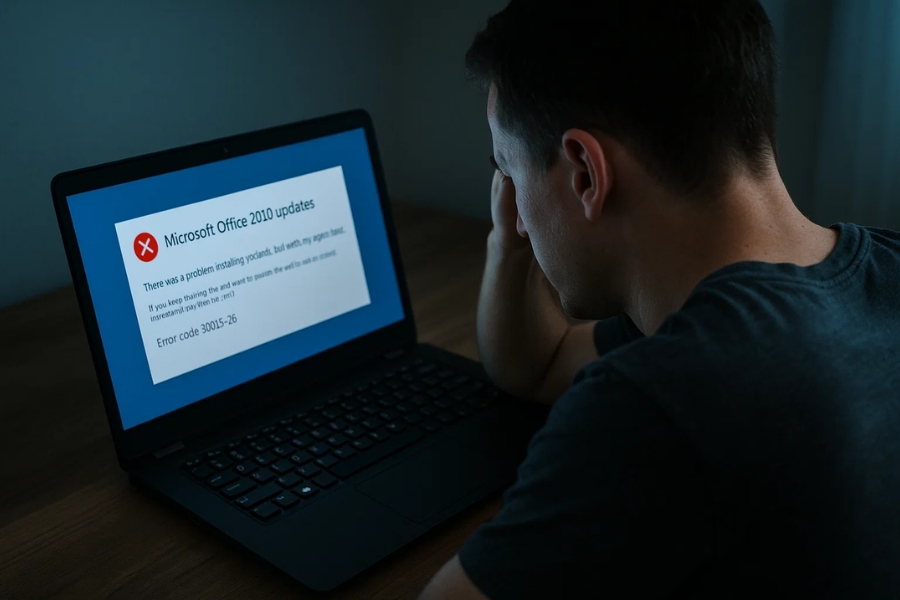
1. Hiểu nguyên nhân trước khi nổi cáu
Đầu tiên, bình tĩnh đã. Không phải máy bạn “dở chứng” đâu. Có khá nhiều nguyên nhân khiến Office 2010 không cập nhật được, ví dụ như:
-
Máy đã tắt cập nhật tự động (do bạn hoặc ai đó tinh chỉnh trước đó).
-
Windows Update bị lỗi, dẫn đến các bản vá Office cũng bị kẹt theo.
-
Thiếu quyền quản trị viên (Administrator) khi cài hoặc cập nhật.
-
Tường lửa hoặc phần mềm diệt virus chặn kết nối máy chủ của Microsoft.
-
Và đôi khi, lỗi đơn giản chỉ là… kết nối mạng chập chờn.
Nghe thì có vẻ nhiều nguyên nhân, nhưng thật ra chỉ cần đi từng bước là sẽ tìm ra. Đừng nóng vội, vì càng bấm loạn tay thì càng rối.
2. Kiểm tra cập nhật Windows trước
Một mẹo nhỏ mà ít người để ý: Office 2010 cập nhật thông qua Windows Update.
Nghĩa là nếu Windows Update bị tắt hoặc lỗi, thì Office cũng “ngủ đông” luôn.
Cách làm:
-
Nhấn Windows + R → gõ control update → Enter.
-
Trong cửa sổ Windows Update, chọn Check for updates.
-
Nếu có bản cập nhật nào đang bị lỗi, thử nhấn Retry hoặc Install now.
Đôi khi, chỉ cần cài lại vài bản vá của Windows là Office tự “hồi sinh”.
Nếu vẫn không được? Hãy chuyển qua cách thứ hai.
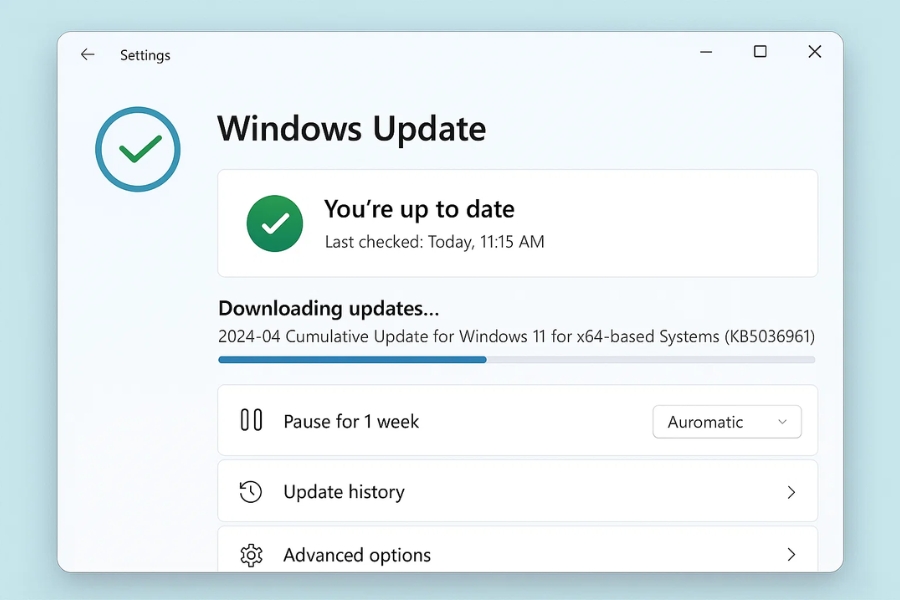
3. Kích hoạt lại chế độ cập nhật trong Office
Trong một số trường hợp, người dùng (hoặc IT) từng tắt chế độ cập nhật tự động để tiết kiệm dữ liệu hoặc tránh xung đột phần mềm. Kết quả là Office 2010 không còn “liên lạc” được với máy chủ Microsoft nữa.
Cách kiểm tra lại:
-
Mở Word hoặc Excel bất kỳ.
-
Chọn File → Help.
-
Ở phần “Check for Updates” (hoặc “Get Updates”), nhấn vào đó và xem có thông báo nào bị tắt không.
-
Nếu thấy dòng “Updates have been disabled by your administrator”, hãy bật lại bằng quyền admin.
Để bật, mở Command Prompt (Run as Administrator), nhập:
Rồi Enter. Sau đó thử lại nhé.
4. Dọn dẹp file tạm và cache cũ của Office
Cũng giống như con người, phần mềm đôi khi “đầy bụng” vì rác cũ. Các file tạm, cache hay bản vá lỗi bị hỏng có thể làm cản trở việc cập nhật.
Thử cách này:
-
Nhấn Windows + R, gõ %temp% → Enter.
-
Xóa toàn bộ thư mục tạm (đừng lo, không ảnh hưởng gì).
-
Tiếp theo, mở C:\Windows\SoftwareDistribution\Download và xóa hết các file trong đó.
Sau khi dọn dẹp xong, khởi động lại máy rồi thử cập nhật lại Office.
Cảm giác như “reset” nhẹ vậy đó, nhiều trường hợp đã thành công ngay bước này.
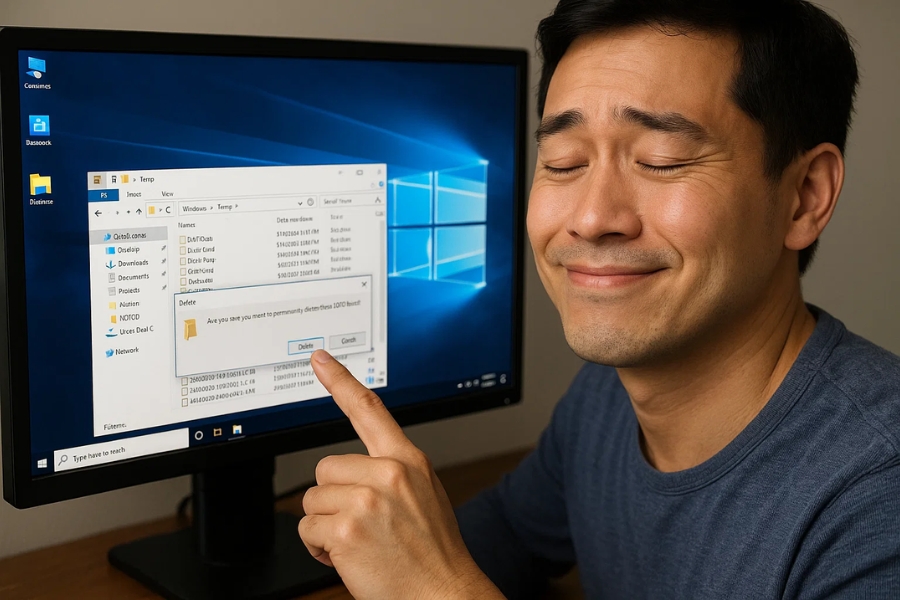
5. Dùng công cụ Microsoft Fix-It hoặc Office Repair
Nếu bạn vẫn chưa xử lý được, đừng bỏ cuộc. Microsoft từng cung cấp bộ công cụ Fix-It chuyên để tự động sửa lỗi cập nhật, registry, và quyền hệ thống.
Hiện nay, Microsoft đã ngừng hỗ trợ chính thức cho Office 2010, nhưng bạn vẫn có thể tải công cụ tương tự hoặc dùng tính năng Repair có sẵn trong Windows:
Cách Repair Office 2010:
-
Vào Control Panel → Programs and Features.
-
Chọn Microsoft Office 2010 → Change.
-
Chọn Repair và nhấn Continue.
Máy sẽ tự quét, khôi phục lại các file lỗi hoặc thiếu. Sau khi hoàn tất, khởi động lại máy và thử cập nhật lại.
Nhiều người chia sẻ rằng chỉ cần chạy Repair là “êm ru”, mọi lỗi biến mất như chưa từng có.
6. Cài đặt thủ công bản cập nhật
Nếu các bước trên vẫn không ăn thua, hãy “tự thân vận động” bằng cách tải bản cập nhật thủ công (offline update).
Cách làm:
-
Truy cập trang Microsoft Update Catalog.
-
Gõ “Office 2010 update” + tháng/năm mới nhất.
-
Tải file .msu hoặc .exe phù hợp với phiên bản (32-bit hoặc 64-bit).
-
Chạy cài đặt bằng quyền Administrator.
Cách này hơi “cổ điển” một chút, nhưng cực kỳ hiệu quả.
Nhất là khi bạn làm việc trong môi trường không có mạng ổn định.
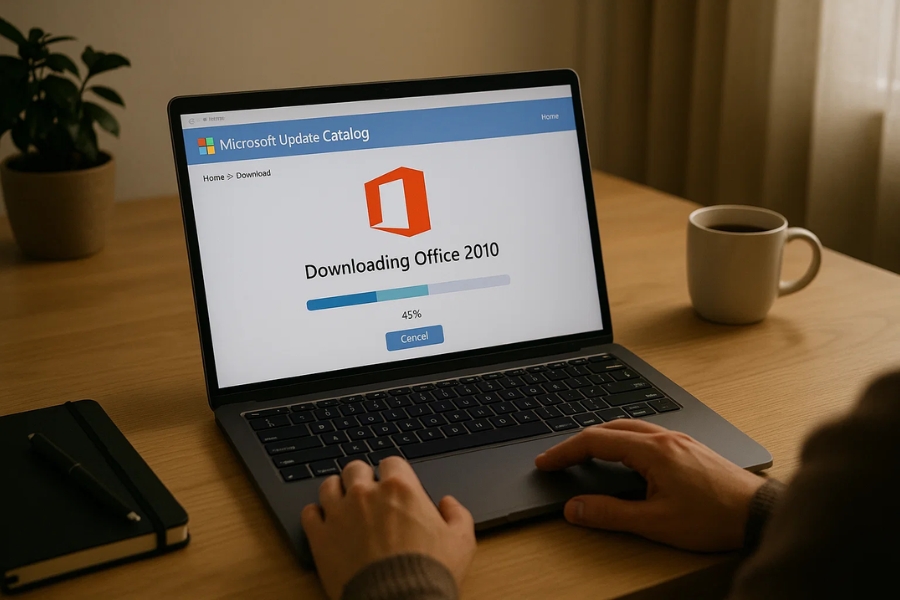
7. Trường hợp “bất trị” – gỡ và cài lại
Nếu mọi phương án đều thất bại, có lẽ Office của bạn đã lỗi hệ thống. Đừng vội chán, vì cài lại không hề khó.
-
Gỡ bỏ Office bằng Control Panel → Uninstall a program.
-
Sau khi gỡ xong, tải Microsoft Fix-It Tool để dọn toàn bộ registry còn sót.
-
Cài lại Office 2010 từ đĩa hoặc file ISO gốc (có key bản quyền).
-
Sau đó thử cập nhật lại ngay sau khi cài xong, trước khi thêm plugin hay macro gì.
Việc này nghe có vẻ mất công, nhưng thật ra chỉ mất 15–20 phút. Và kết quả thì “tươi mới” như vừa mua máy mới vậy.
8. Một vài mẹo nhỏ phòng tránh lỗi sau này
-
Luôn chạy Office dưới quyền Admin khi cài hoặc sửa chữa.
-
Giữ Windows Update ở chế độ tự động, dù bạn ít dùng, vì nó giúp hệ thống ổn định.
-
Không dùng bản crack hoặc patch, vì 99% lỗi cập nhật đến từ đó.
-
Sao lưu key bản quyền Office để tránh rắc rối khi phải cài lại.
-
Và quan trọng nhất: đừng lo lắng quá. Office 2010 vẫn có thể chạy tốt đến tận bây giờ, chỉ cần bạn biết cách “chăm sóc” nó.
9. Lời kết – Đôi khi, chỉ cần kiên nhẫn một chút
Thực ra, lỗi cập nhật Office 2010 không quá nghiêm trọng. Nó chỉ là cách hệ thống “nhắc khéo” bạn rằng đã lâu rồi chưa dọn dẹp, chưa quan tâm nó đủ nhiều.
Giống như cái máy pha cà phê cũ, nếu mình chịu khó lau chùi, thay lõi lọc, nó vẫn phục vụ ngon lành.
Thế nên, hãy xem những lỗi kiểu này như một dịp “bảo trì tình cảm” giữa bạn và phần mềm. Biết đâu, sau khi sửa xong, bạn sẽ thấy Word 2010 khởi động nhanh hơn, Excel ít lag hơn, và cảm giác “đã” hơn hẳn?
Cuộc sống công nghệ mà, lỗi là chuyện thường. Quan trọng là ta biết bình tĩnh – xử lý – học thêm một chút mỗi lần. Thế là đủ!
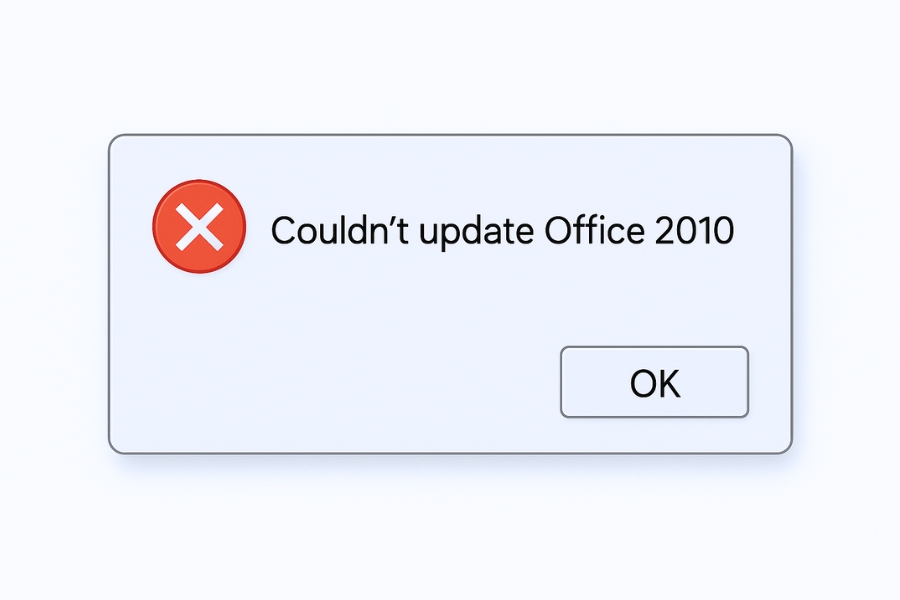
Th11 5, 2025 | excel 365, powerpoint, word 365
Bạn vẫn trung thành với Microsoft Office 2010 – gọn, nhẹ, quen thuộc và “vừa đủ dùng”? Nhưng rồi một ngày, bạn mở Windows Update hay thử vào File → Help → Check for Updates, thì nhận thông báo:
“Microsoft Office 2010 cannot check for updates”
hoặc
“There are no updates available at this time”
trong khi bạn biết chắc rằng Office vẫn chưa được cập nhật.
Nghe quen chứ? 😩
Đừng lo, bài viết này sẽ giúp bạn hiểu nguyên nhân, sửa tận gốc, và khôi phục khả năng cập nhật cho Office 2010 — dù nó đã là “cụ già” giữa thế giới Office hiện đại.

Vì sao Office 2010 không cập nhật được?
Trước khi “ra tay”, hãy hiểu nguyên nhân gốc rễ. Có nhiều khả năng khiến Office 2010 không thể cập nhật:
-
Microsoft đã ngừng hỗ trợ chính thức từ tháng 10/2020, nên Windows Update không còn cung cấp bản vá bảo mật mới.
-
Windows Update Service hoặc Office Click-to-Run Service bị tắt.
-
File cấu hình update của Office (OfficeUpdate.inf / registry key) bị lỗi.
-
Máy đang chặn máy chủ update (do cấu hình mạng, firewall, proxy).
-
Cài đặt Office không đầy đủ hoặc bị hỏng thành phần.
Nghe có vẻ “nhiều chuyện”, nhưng thực ra chỉ cần vài bước kiểm tra là xử lý được.
Kiểm tra loại cài đặt Office của bạn
Trước hết, bạn cần biết Office 2010 của mình là bản cài chuẩn (MSI) hay Click-to-Run.
-
Nếu bạn cài từ đĩa CD hoặc file ISO, đó là bản MSI.
-
Nếu bạn tải về từ Microsoft / Office.com, có thể là Click-to-Run.
👉 Điều này quan trọng, vì cách cập nhật hai loại khác nhau hoàn toàn.
Đảm bảo Windows Update đang hoạt động
Một nguyên nhân phổ biến nhất: Windows Update bị tắt hoặc lỗi dịch vụ.
Cách kiểm tra:
-
Nhấn Windows + R → gõ services.msc.
-
Tìm dòng Windows Update → đảm bảo:
-
Nếu bị dừng, click chuột phải → Start.
Sau đó, mở lại Word → File → Help → Check for Updates để thử lại.

Dọn sạch cache cập nhật Office
Đôi khi Office giữ cache cũ bị lỗi khiến nó nghĩ rằng đã cập nhật rồi.
Thử xóa cache như sau:
-
Đóng mọi ứng dụng Office.
-
Mở File Explorer → truy cập:
C:\ProgramData\Microsoft\Office\Data\
-
Xóa tất cả file trong thư mục Data (đừng lo, Office sẽ tạo lại khi chạy).
-
Mở lại Word/Excel → thử Check for Updates lại lần nữa.
Chạy công cụ Fix-It hoặc Troubleshooter của Microsoft
Microsoft từng phát hành công cụ tự động sửa lỗi cập nhật Office 2010. Dù đã cũ, bạn vẫn có thể tải về từ trang lưu trữ hỗ trợ cũ của Microsoft (vẫn hoạt động trên Windows 10/11).
Cách dùng:
-
Tải Microsoft Fix-It: Windows Update Troubleshooter.
-
Chạy công cụ → chọn Detect problems and apply the fixes automatically.
-
Sau khi chạy xong, khởi động lại máy và kiểm tra lại Office Update.
💡 Mẹo: Nhiều người “vỡ òa” khi dùng công cụ này – đơn giản mà hiệu quả.
Chạy Repair Office 2010
Nếu các file thành phần của Office bị hỏng, nó cũng không thể cập nhật được.
Hãy thử cách “cứu cánh” này:
-
Mở Control Panel > Programs and Features.
-
Chọn Microsoft Office 2010 → Change.
-
Chọn Repair → Continue.
-
Đợi hoàn tất, sau đó khởi động lại máy.
Xong rồi thử cập nhật lại qua Help > Check for Updates.
Cập nhật thủ công bằng file độc lập (.MSU hoặc .EXE)
Nếu Office vẫn không cập nhật được tự động, bạn có thể tải bản vá thủ công:
-
Truy cập Microsoft Update Catalog:
👉 https://www.catalog.update.microsoft.com/
-
Gõ:
-
Tải các bản vá tương ứng với ứng dụng bạn dùng (Word, Excel, PowerPoint, Outlook…).
-
Mở file .msu hoặc .exe để cài thủ công.
💬 Lưu ý: Do Office 2010 đã hết hỗ trợ, chỉ còn bản vá đến 13/10/2020. Nhưng các bản vá bảo mật cũ vẫn có thể cài bình thường.
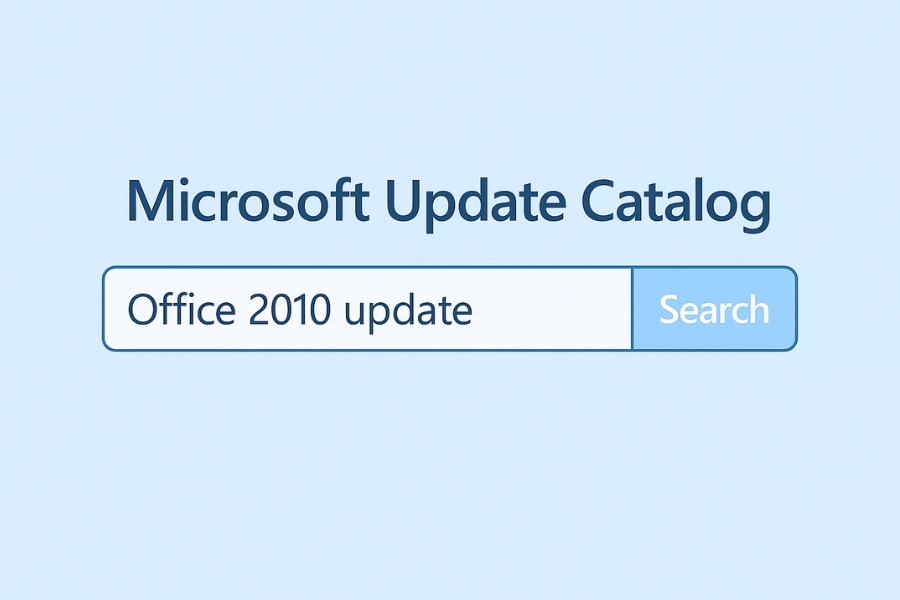
Kiểm tra tường lửa và mạng
Một số người dùng bật Firewall hoặc Proxy mà quên rằng chúng chặn luôn cổng cập nhật của Microsoft.
Hãy thử:
-
Tạm tắt Windows Defender Firewall.
-
Nếu bạn dùng phần mềm diệt virus bên thứ ba, hãy tắt Network Shield / Web Protection tạm thời.
-
Đảm bảo bạn không bật Proxy (vào Internet Options → Connections → LAN Settings → bỏ chọn “Use a proxy server”).
Sau đó, thử cập nhật lại.
Dọn registry cập nhật lỗi (bước nâng cao – cẩn thận!)
Nếu bạn quen chỉnh registry, hãy thử:
-
Windows + R → gõ regedit.
-
Tới:
HKEY_LOCAL_MACHINE\SOFTWARE\Policies\Microsoft\Office\14.0\common\officeupdate
-
Nếu có key “disableupdate” hoặc “blockupdates” → xóa hoặc đặt giá trị về 0.
-
Đóng Registry Editor, khởi động lại máy.
Sau đó mở Word → Check for Updates.
Nếu bạn dùng Windows 10/11 – hãy chạy Office trong Compatibility Mode
Office 2010 được thiết kế cho Windows 7, nên nếu bạn đang dùng Windows 10 hoặc 11, có thể có lỗi tương thích.
Thử:
-
Chuột phải vào biểu tượng Word/Excel → Properties.
-
Tab Compatibility → chọn Run this program in compatibility mode for: Windows 7.
-
Nhấn Apply > OK, rồi thử mở lại và cập nhật.
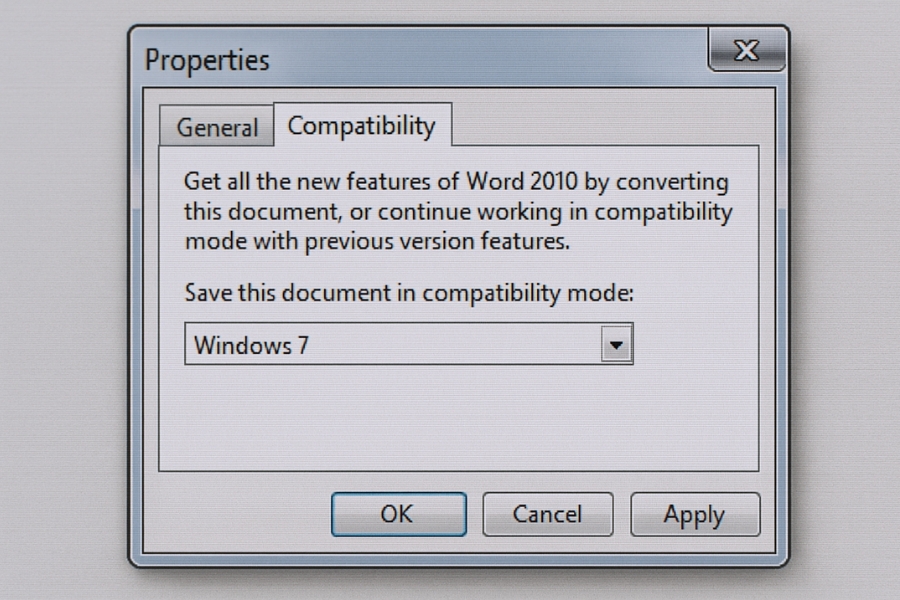
Khi mọi cách đều “bó tay” – Cài lại bản Office sạch
Nếu sau tất cả mà vẫn không cập nhật được, thì bản cài Office 2010 của bạn có thể đã hỏng hoặc thiếu file gốc.
Giải pháp triệt để:
-
Gỡ hoàn toàn Office bằng Microsoft Support and Recovery Assistant (SaRA).
-
Tải lại bộ cài Office 2010 từ nguồn đáng tin cậy.
-
Cài lại, kích hoạt, rồi cập nhật lại lần cuối (nếu còn bản vá).
💡 Mẹo: Sao lưu key bản quyền trước khi gỡ để kích hoạt lại nhanh chóng.
Lời khuyên – Khi đã “cũ kỹ”, cập nhật không còn là tất cả
Sự thật là Office 2010 đã kết thúc vòng đời hỗ trợ, vì vậy bạn sẽ không nhận thêm bản vá bảo mật mới từ Microsoft nữa.
Tuy nhiên, nếu bạn vẫn cần dùng nó vì tính ổn định hoặc quen tay, thì chỉ cần:
-
Cập nhật đủ các bản vá đến năm 2020.
-
Giữ Windows cập nhật thường xuyên.
-
Dùng phần mềm diệt virus tốt.
Và quan trọng nhất — đừng mở file lạ từ email hoặc USB bằng Office 2010.
Nếu bạn cần Office nhẹ, tương thích định dạng mới, hãy cân nhắc nâng lên Office 2019 hoặc Microsoft 365, vừa mượt hơn, vừa an toàn hơn nhiều.
Kết luận
Lỗi “Office 2010 không cập nhật được” không quá phức tạp, chỉ cần bạn hiểu hệ thống update của Office đã ngừng hoạt động chính thức, và biết cách tự cập nhật thủ công hoặc sửa dịch vụ liên quan.
Sau khi làm theo bài viết này, Office của bạn sẽ lại hoạt động ổn định, không còn báo lỗi “cannot update” nữa.

Th11 5, 2025 | word 365, excel 365, powerpoint
Nếu bạn từng ngồi làm việc chăm chú mà đột nhiên Office 365 đứng hình, không phản hồi, chắc chắn bạn hiểu cảm giác đó: khó chịu, bực bội và đôi khi còn hoang mang không biết mất dữ liệu chưa. Mình cũng từng “toát mồ hôi” vì chuyện này – nhất là khi bản báo cáo vừa gõ xong mấy trang! Nhưng sau nhiều lần “nếm trải”, mình đã rút ra một vài cách xử lý khá hiệu quả, và hôm nay chia sẻ lại để bạn đỡ khổ như mình hồi đó.
1. Chờ một chút – đôi khi chỉ là “nghẽn tạm thời”
Nghe có vẻ đơn giản, nhưng đúng thật: đừng vội tắt chương trình ngay. Nhiều khi Office chỉ bị “kẹt” trong vài tác vụ, như đang lưu tài liệu lớn hoặc xử lý bảng tính nhiều công thức. Hãy chờ 1–2 phút xem sao. Nếu sau đó vẫn đứng im, ta mới sang bước tiếp theo.
2. Kiểm tra các ứng dụng chạy nền
Một nguyên nhân phổ biến khiến Office “đơ” là máy tính đang quá tải. Hãy mở Task Manager (Ctrl + Shift + Esc) và xem thử có chương trình nào chiếm nhiều CPU hoặc RAM không.
Các ứng dụng như trình duyệt (Chrome, Edge), phần mềm họp online, hay công cụ thiết kế đều ngốn tài nguyên khủng khiếp. Tắt bớt chúng, sau đó quay lại Office xem có hoạt động lại không.
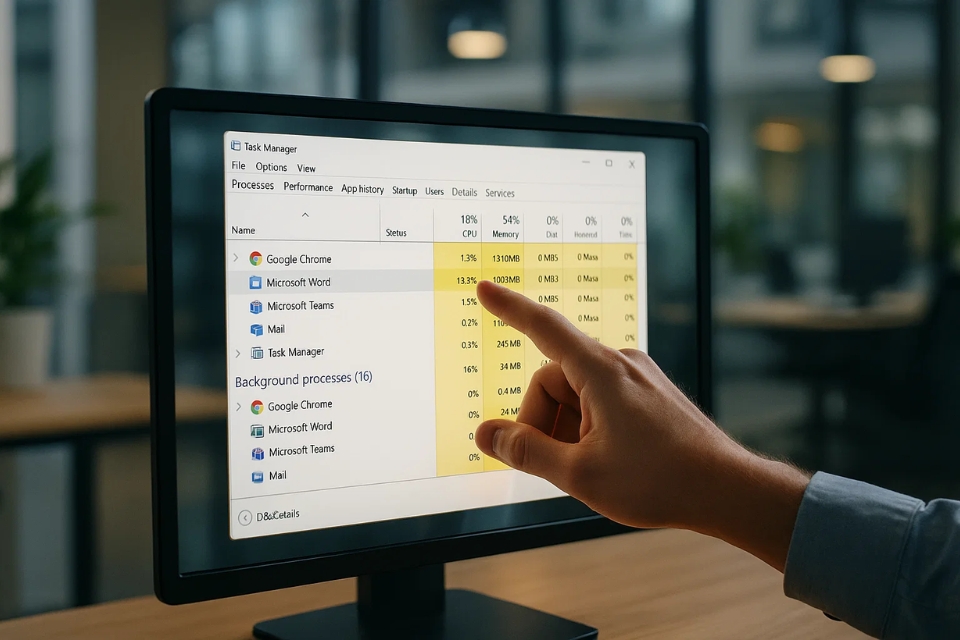
3. Mở Office ở chế độ an toàn (Safe Mode)
Nếu Office vẫn không phản hồi, thử mở ở chế độ Safe Mode để loại bỏ các add-in lỗi.
Cách làm rất đơn giản: nhấn giữ Ctrl rồi mở ứng dụng (Word, Excel, PowerPoint). Khi xuất hiện thông báo hỏi “Bạn có muốn mở ở Safe Mode không?”, chọn Yes.
Nếu Office chạy ổn ở chế độ này, chứng tỏ lỗi nằm ở add-in. Bạn chỉ cần tắt lần lượt các add-in để tìm “thủ phạm”.
Cách tắt add-in:
-
Vào File > Options > Add-ins
-
Ở mục “Manage”, chọn COM Add-ins, nhấn Go…
-
Bỏ chọn tất cả, rồi bật lại từng cái để kiểm tra
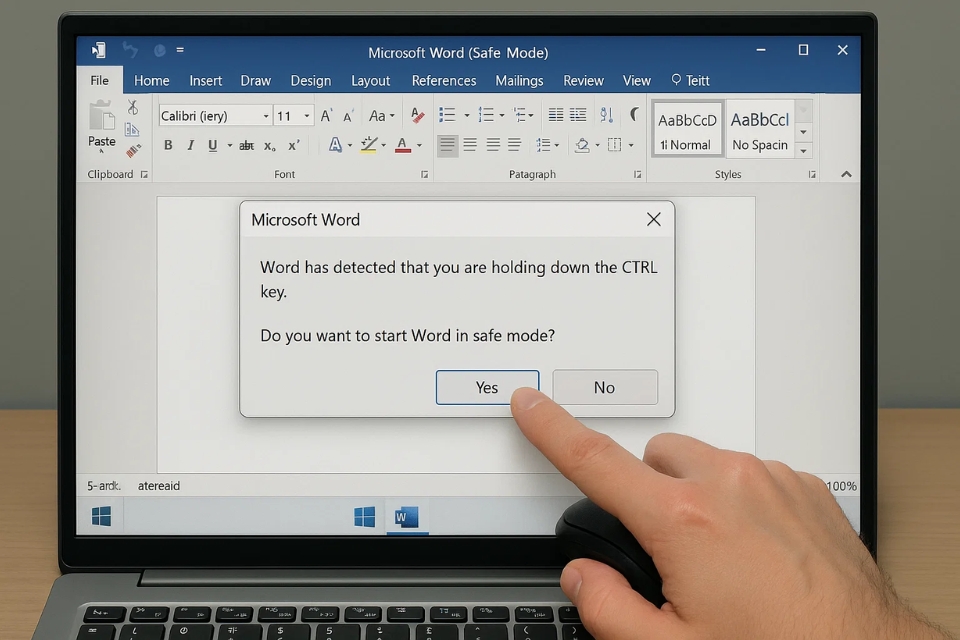
4. Cập nhật và sửa chữa Office
Đôi khi lỗi “Not Responding” chỉ vì bản Office hoặc Windows chưa được cập nhật.
Bạn hãy vào:
-
File > Account > Update Options > Update Now để cập nhật Office.
Nếu vẫn không được, hãy Repair Office theo cách này:
-
Mở Control Panel > Programs > Programs and Features
-
Chọn Microsoft Office 365 > nhấn Change
-
Chọn Quick Repair hoặc Online Repair
Sau khi hoàn tất, khởi động lại máy. 90% trường hợp là Office sẽ hoạt động mượt như chưa từng bị gì!
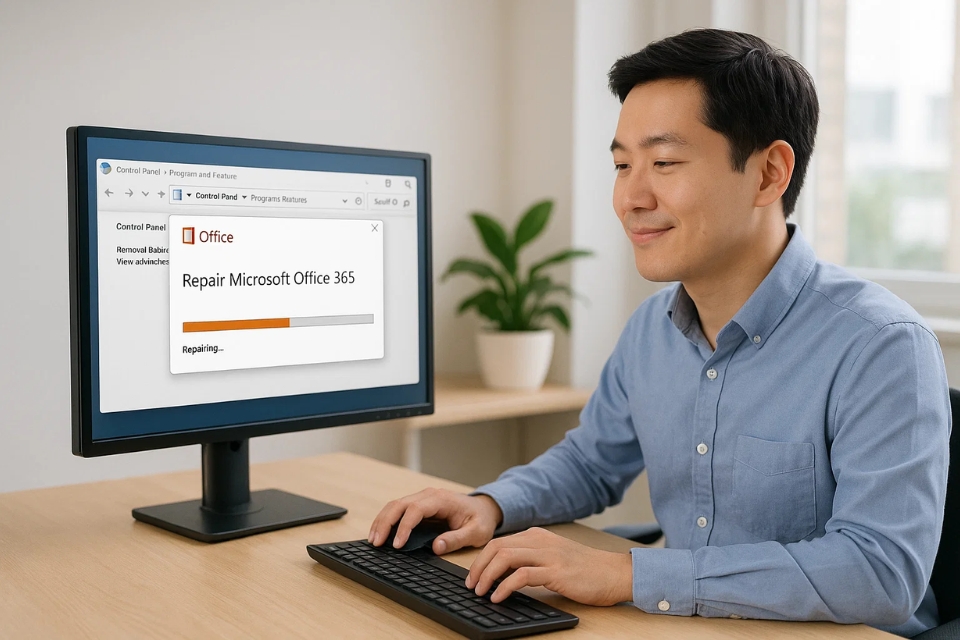
Một vài mẹo nhỏ giúp tránh lỗi trong tương lai
-
Luôn bật AutoSave và lưu file trên OneDrive để tránh mất dữ liệu.
-
Cập nhật Windows và Office thường xuyên, tránh để bản cũ lỗi thời.
-
Hạn chế cài add-in linh tinh, chỉ giữ lại cái thật sự cần.
-
Tắt phần mềm diệt virus tạm thời nếu nghi ngờ gây xung đột (nhưng nhớ bật lại sau nhé!).
Lời kết
Lỗi “Office Not Responding” đúng là khiến người ta muốn “đập máy” luôn, nhưng thật ra không quá khó xử lý đâu. Quan trọng là bình tĩnh, làm từng bước một. Sau vài lần quen tay, bạn sẽ thấy những lỗi này chẳng còn đáng sợ như trước nữa.
Công nghệ thì vẫn là công nghệ thôi — đôi khi “dỗi” một chút, chỉ cần mình hiểu nó một tí là mọi thứ lại ổn ngay!